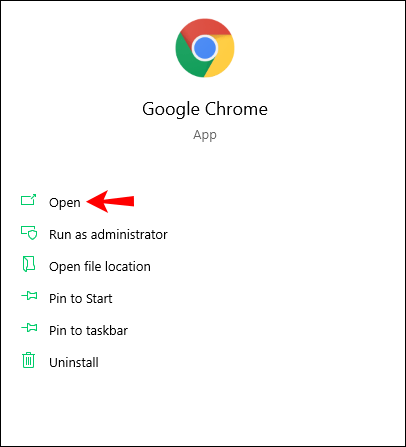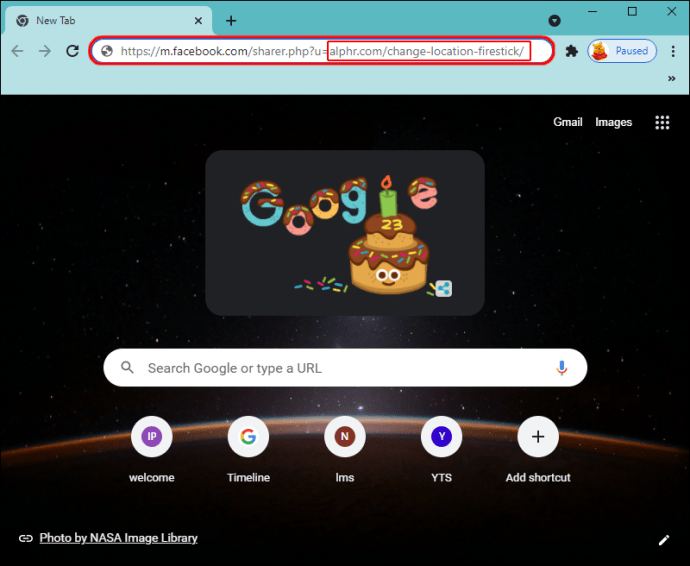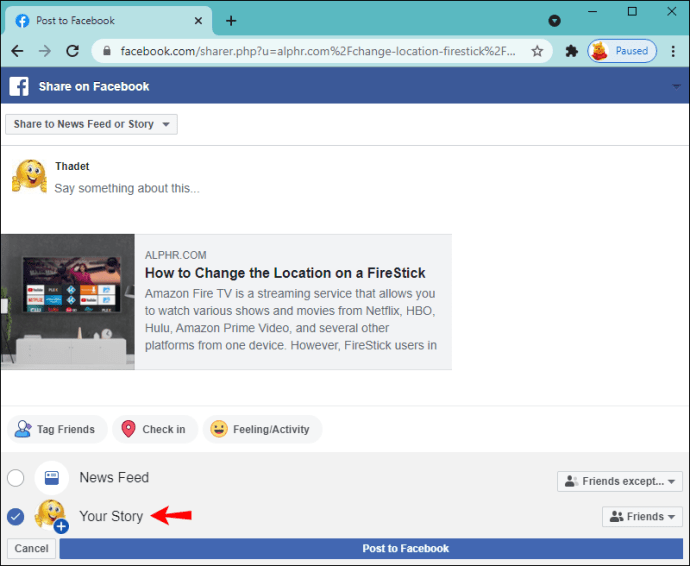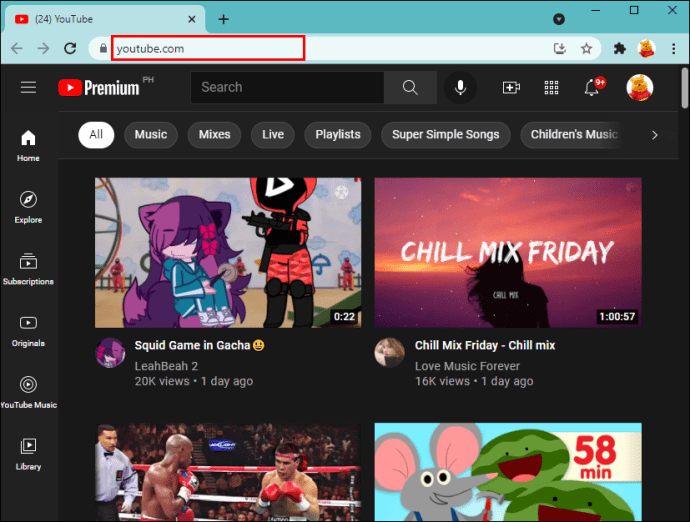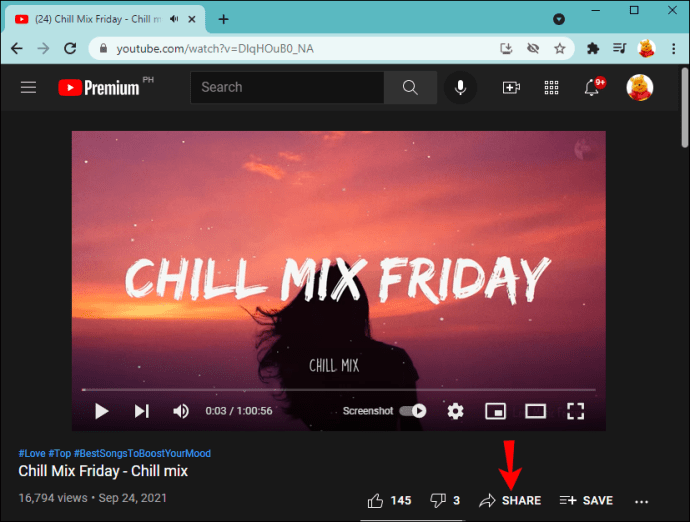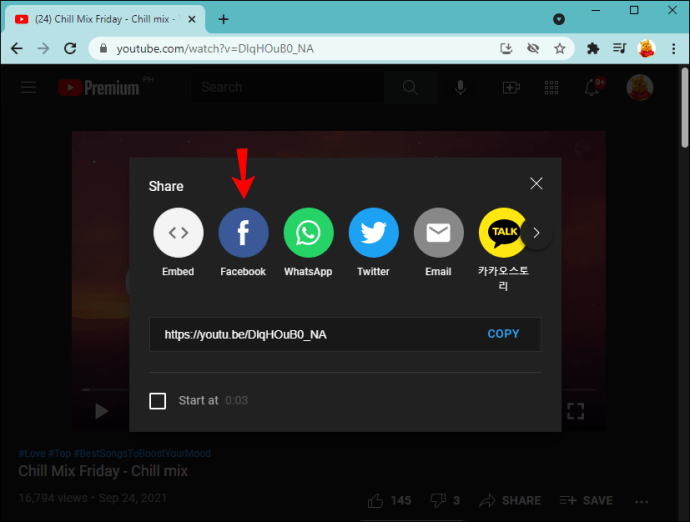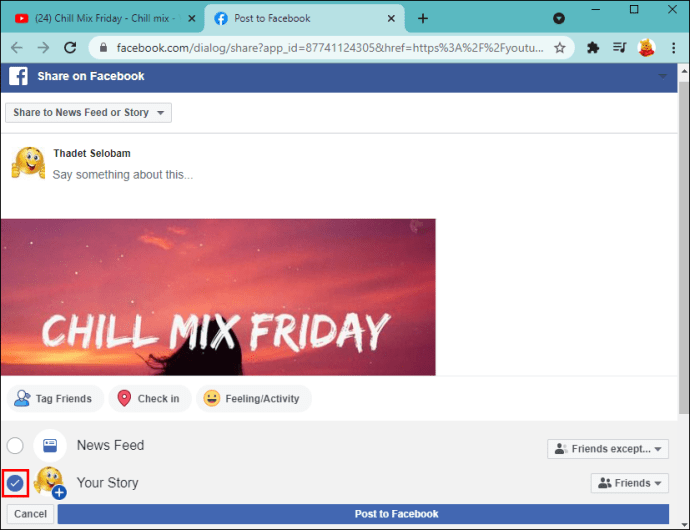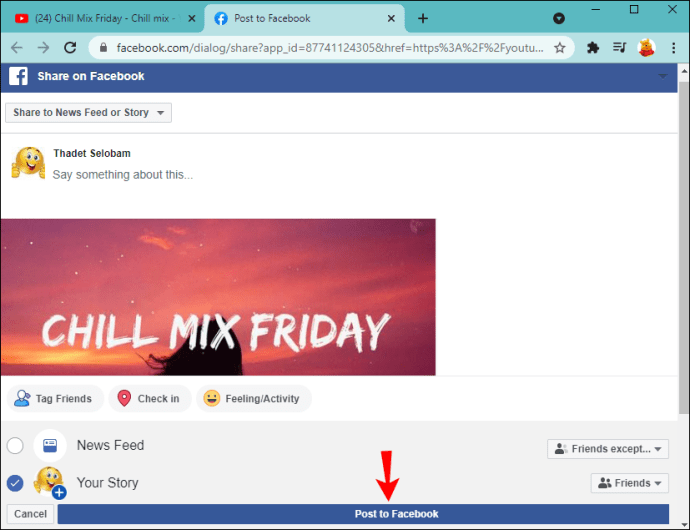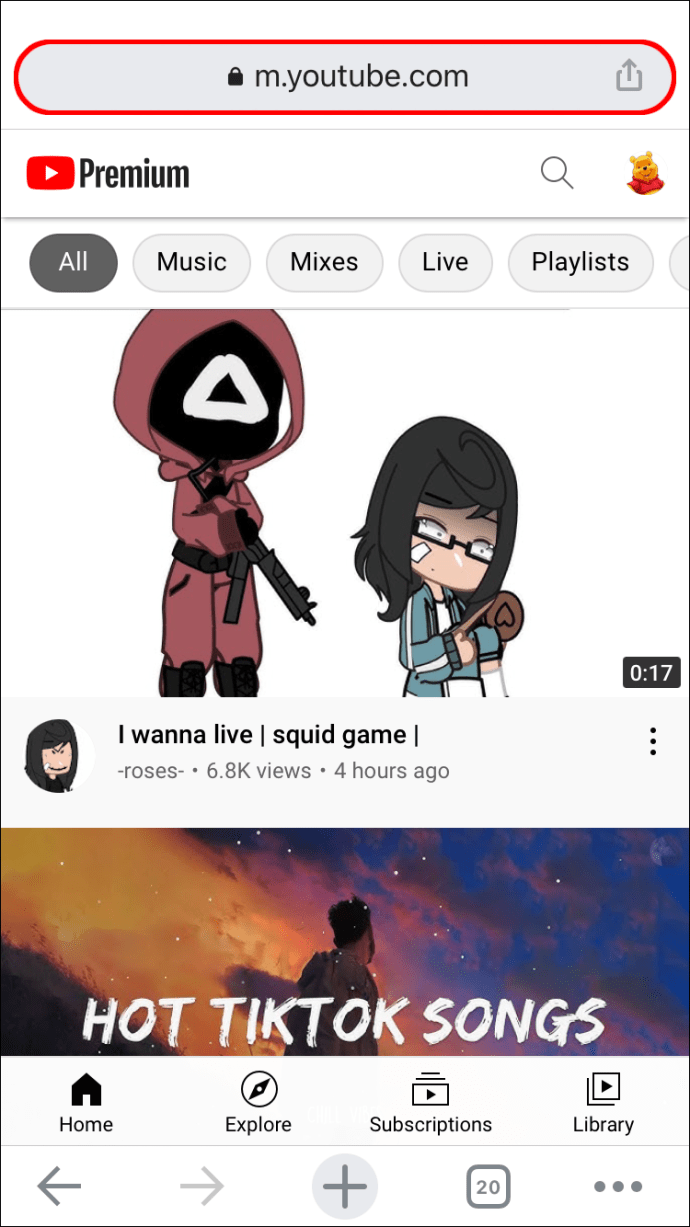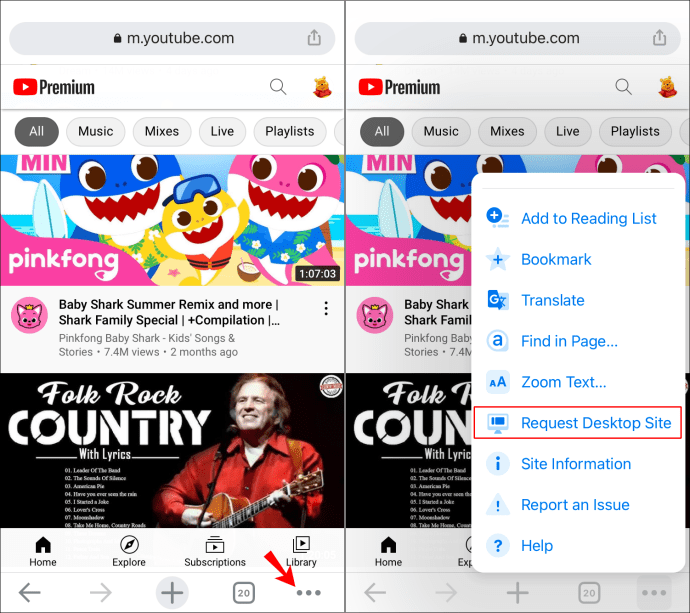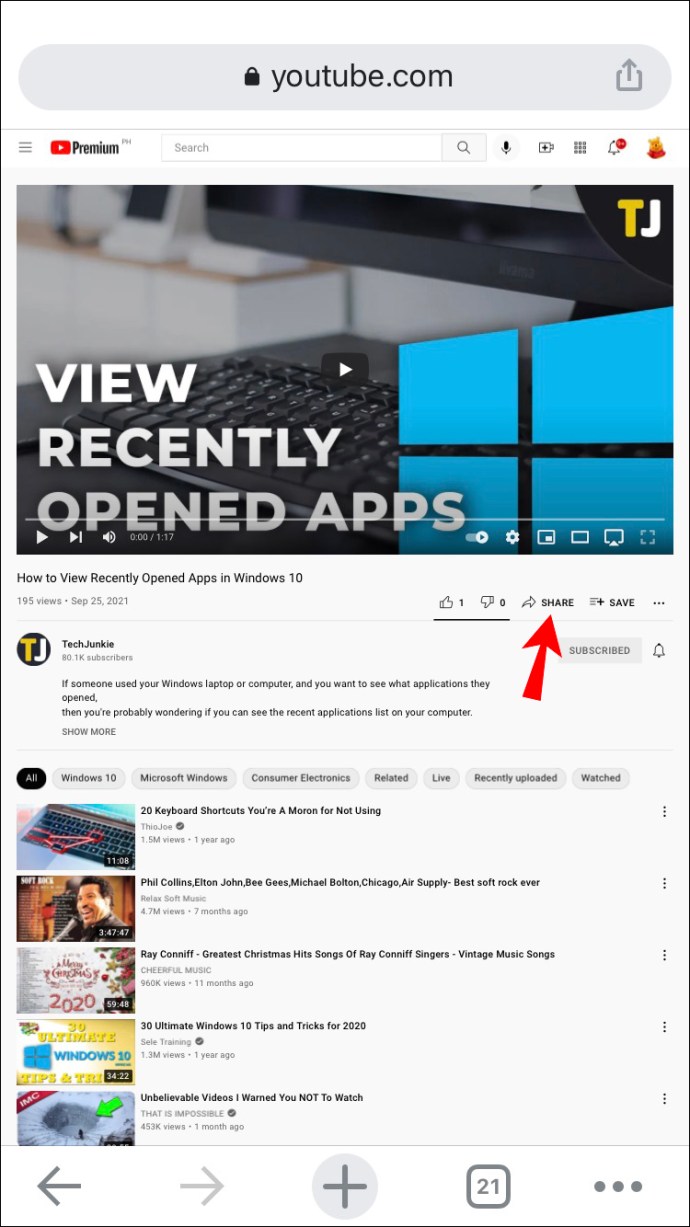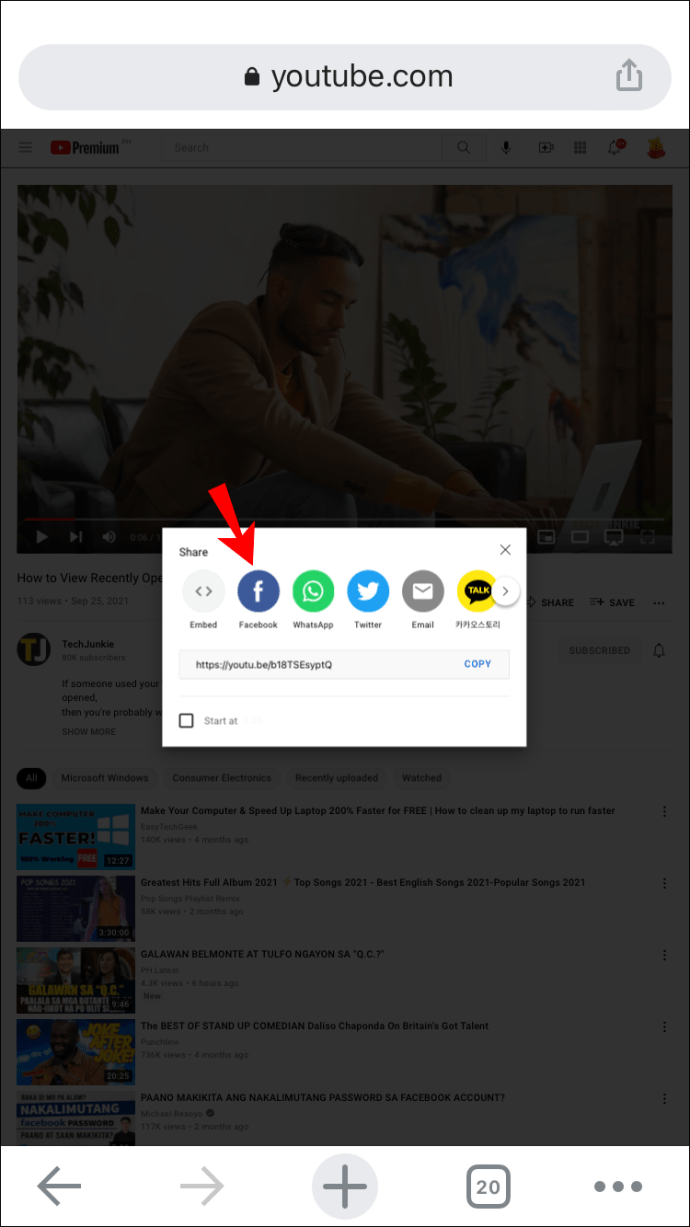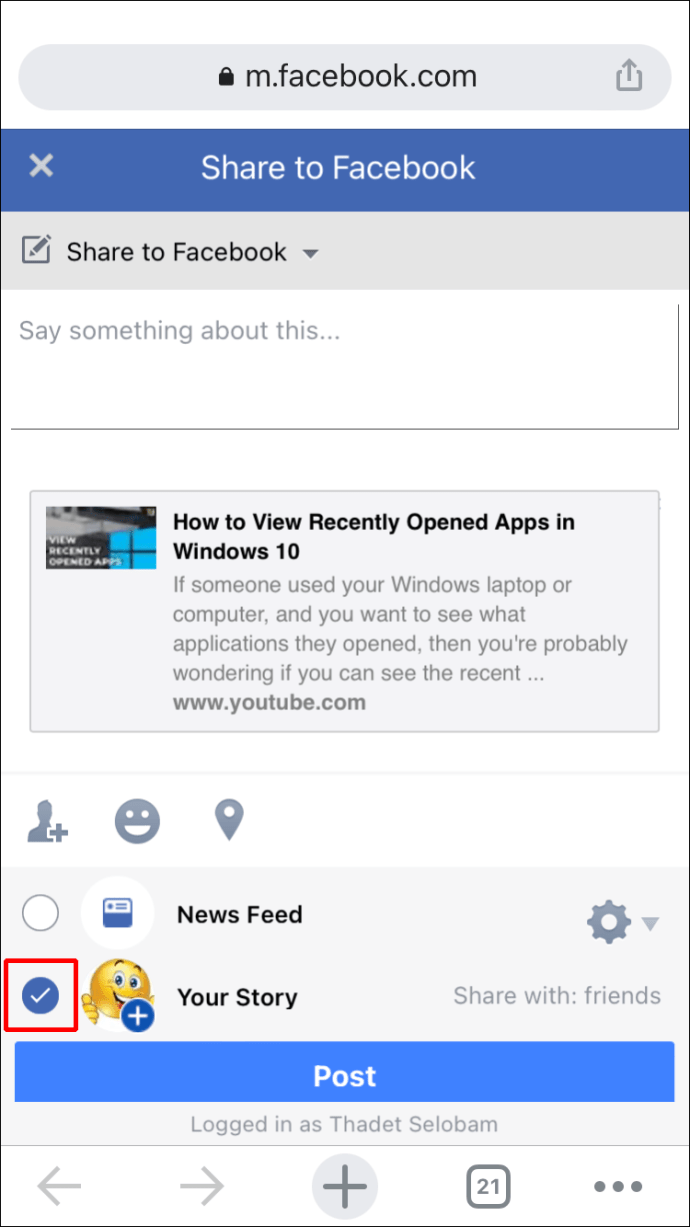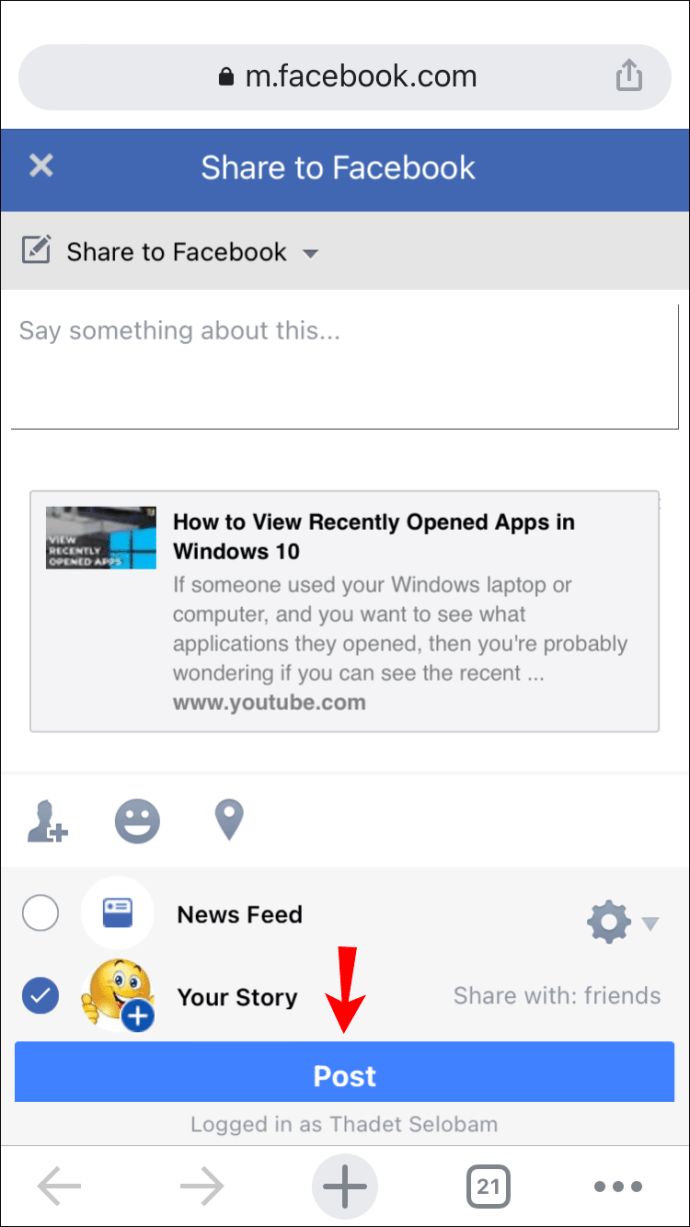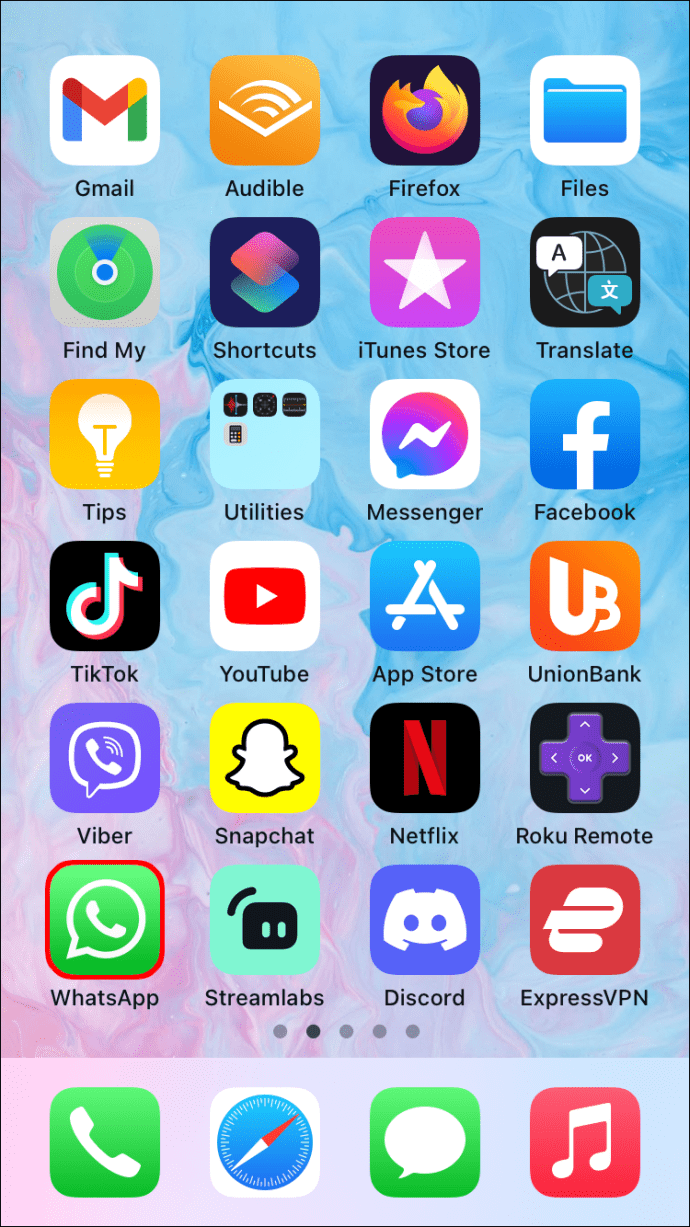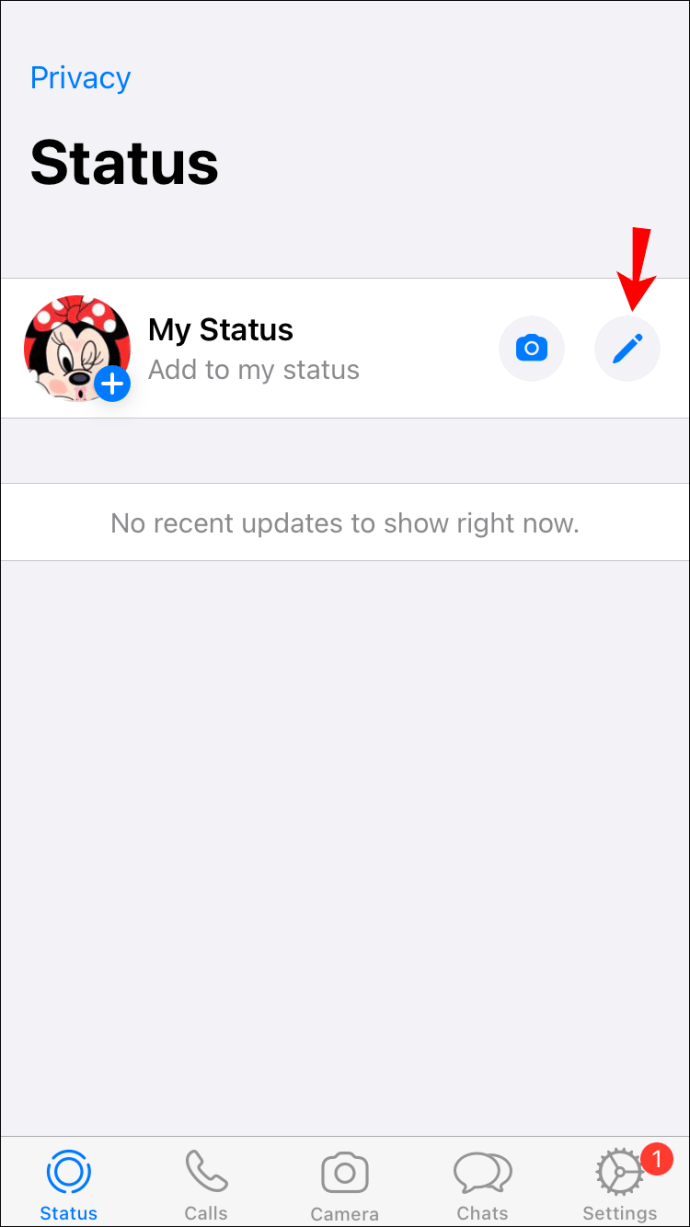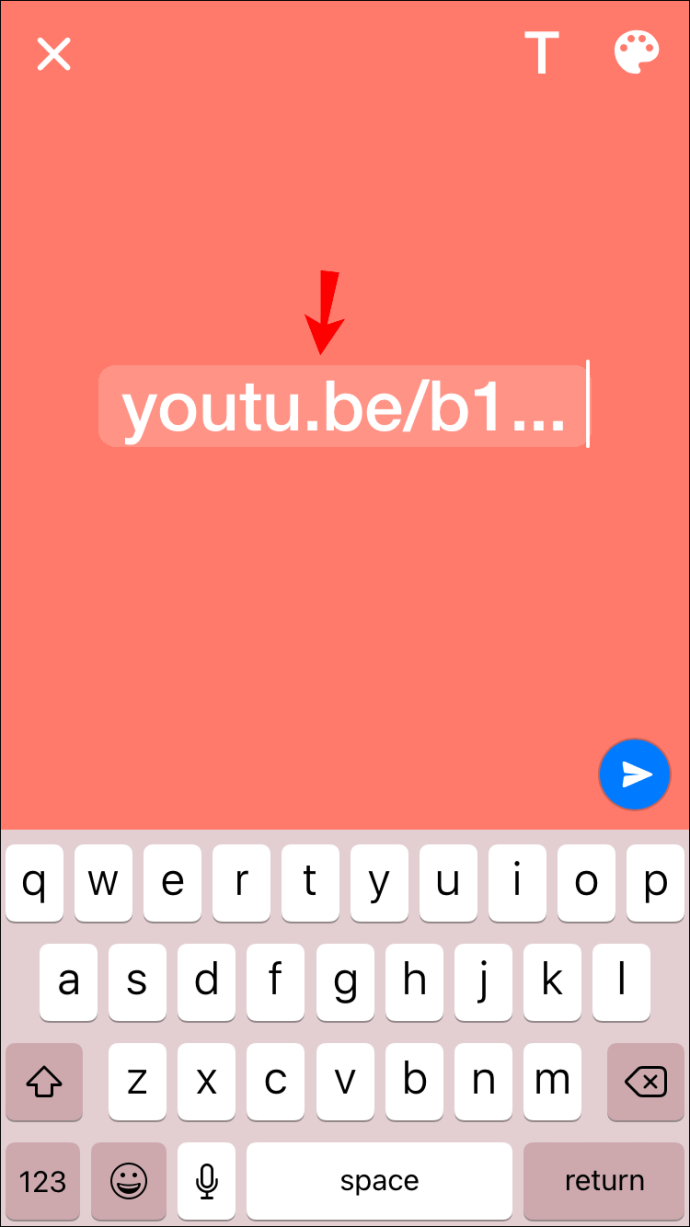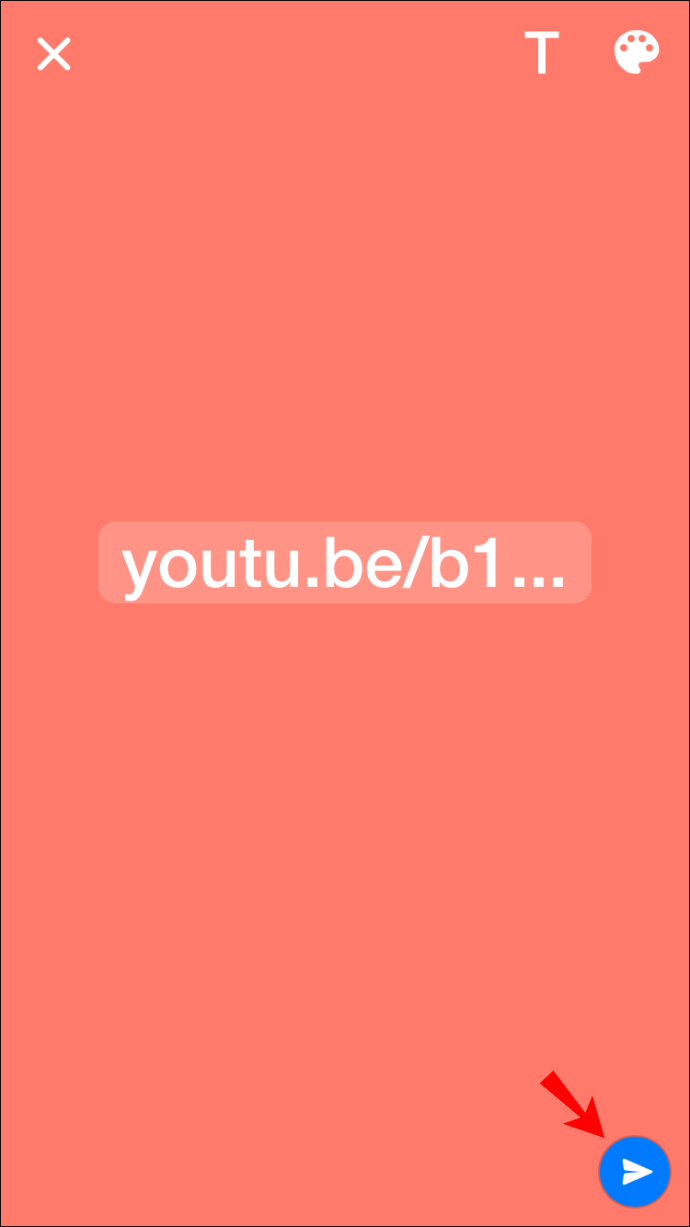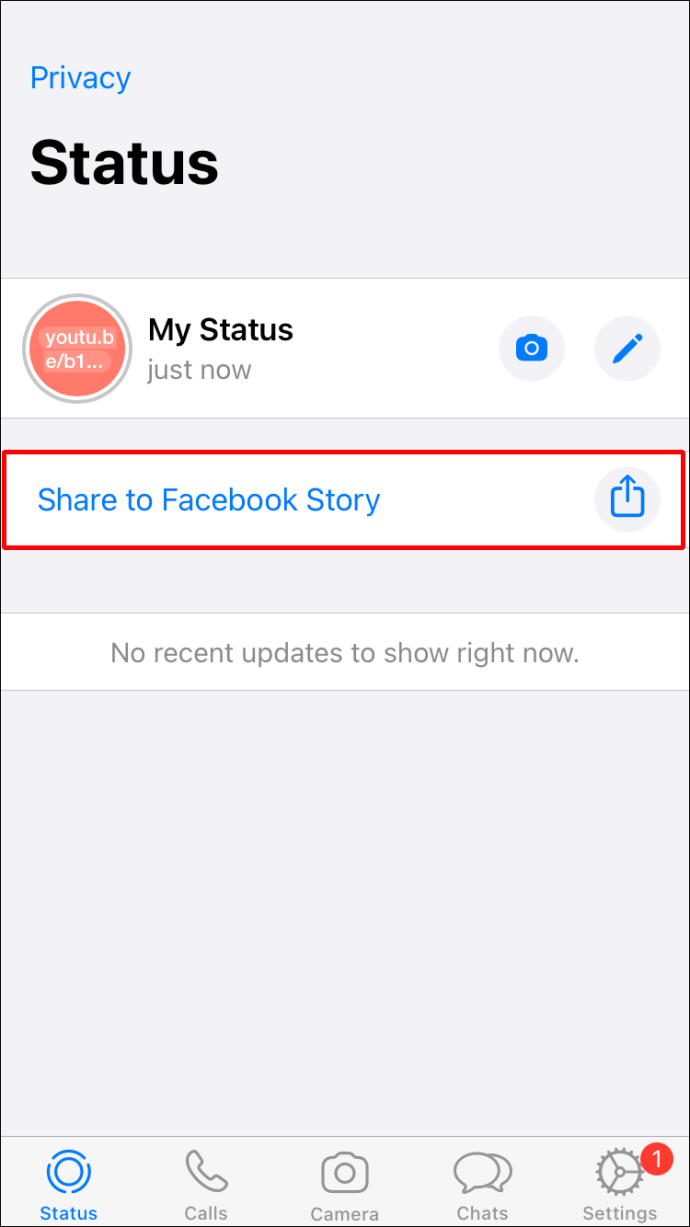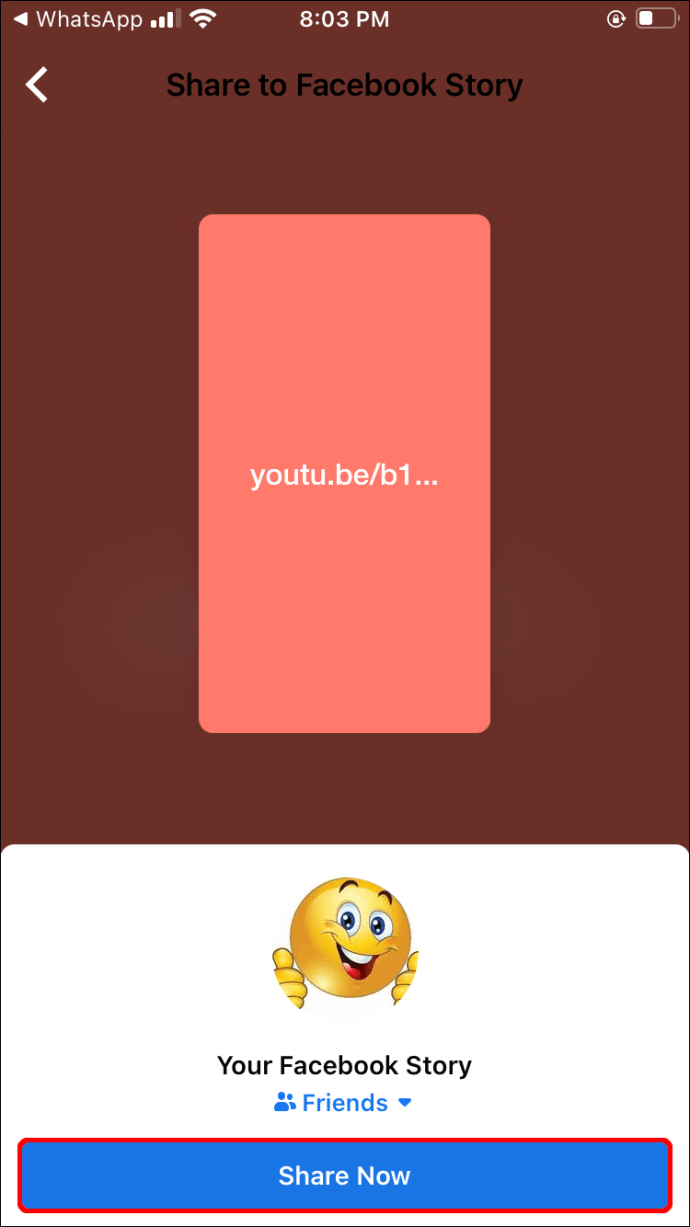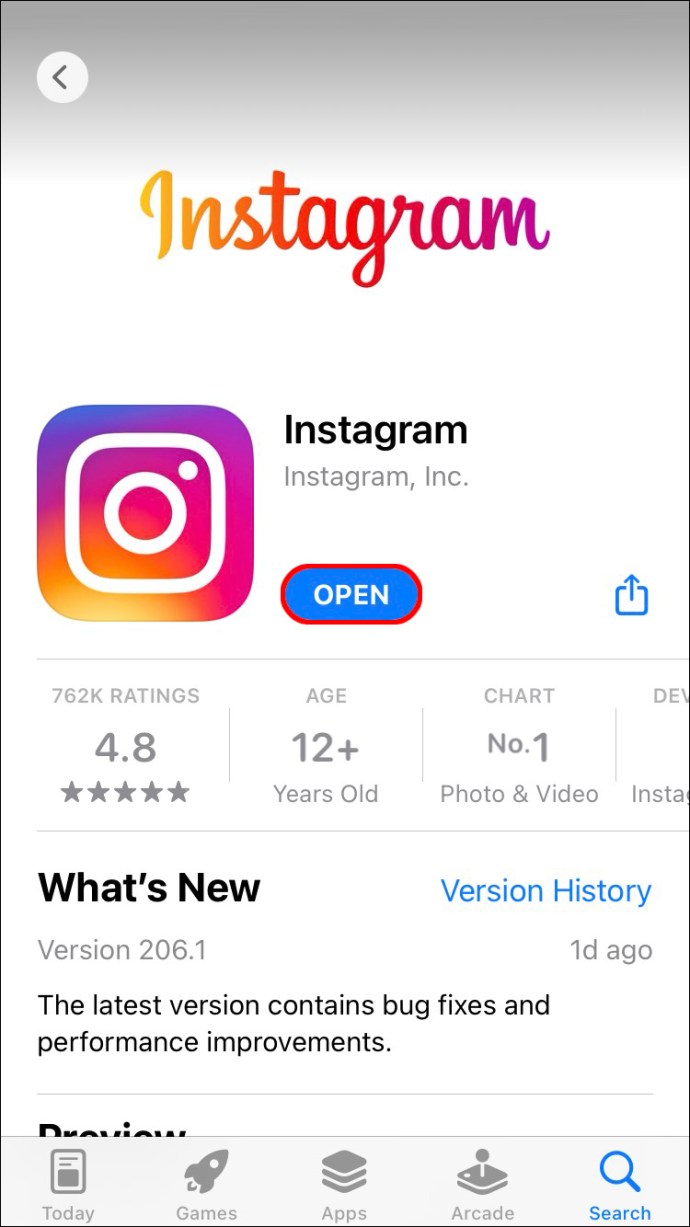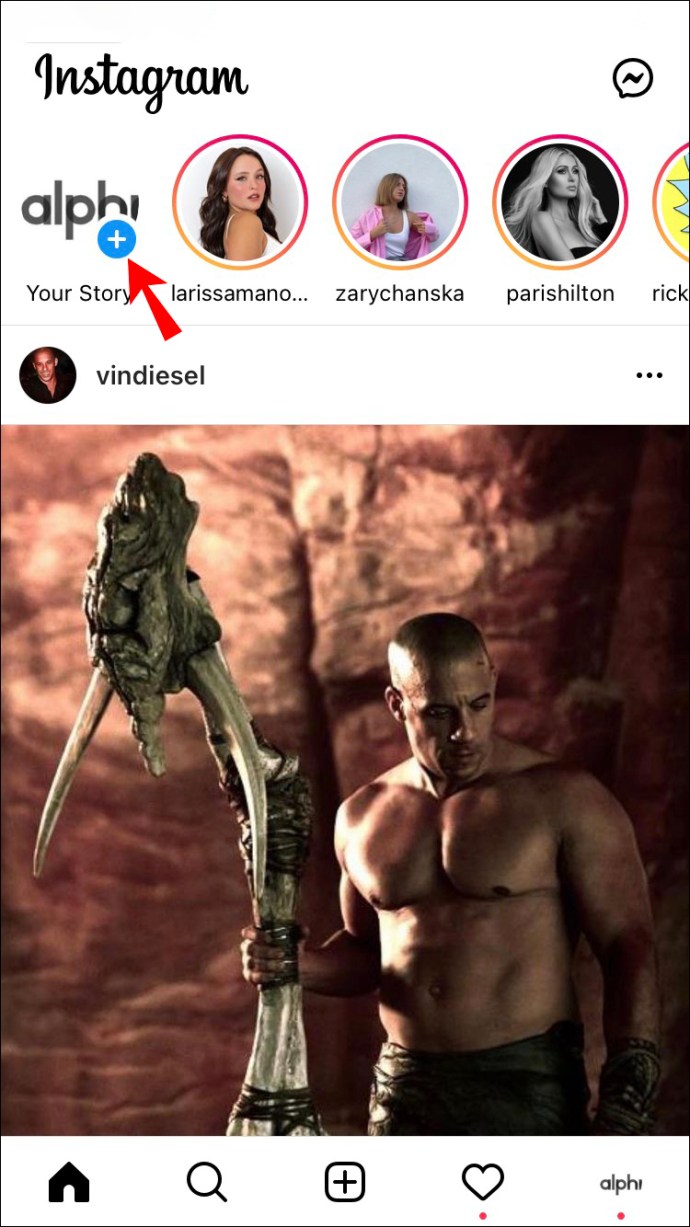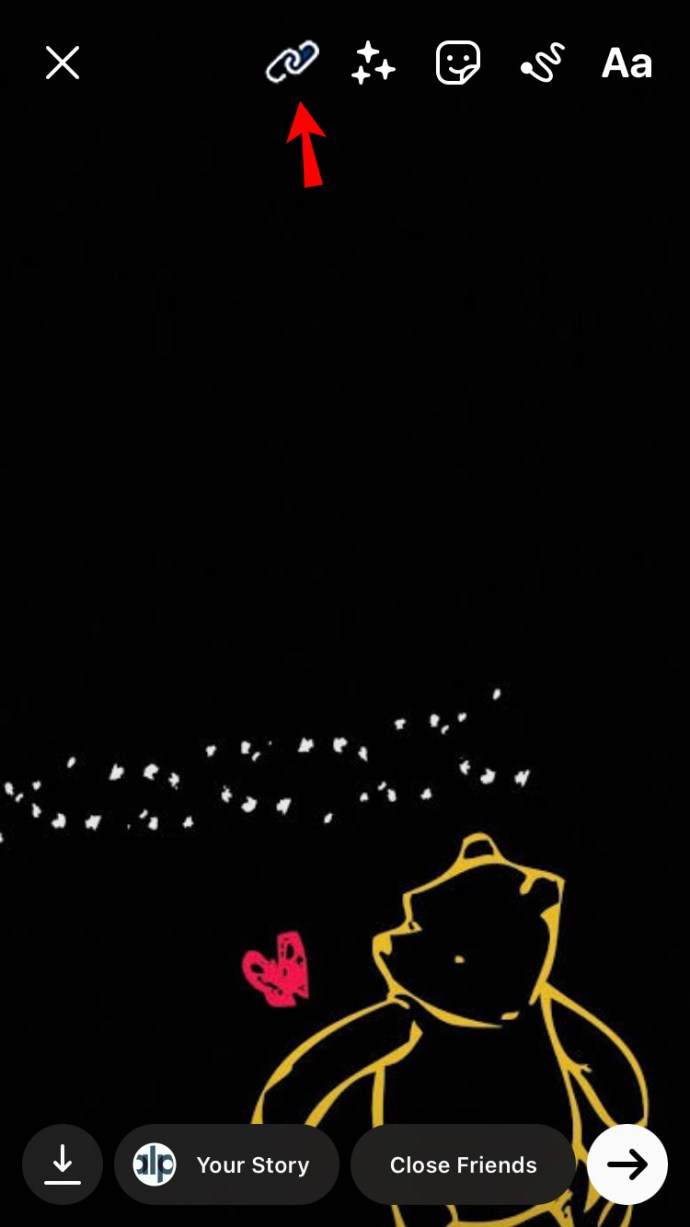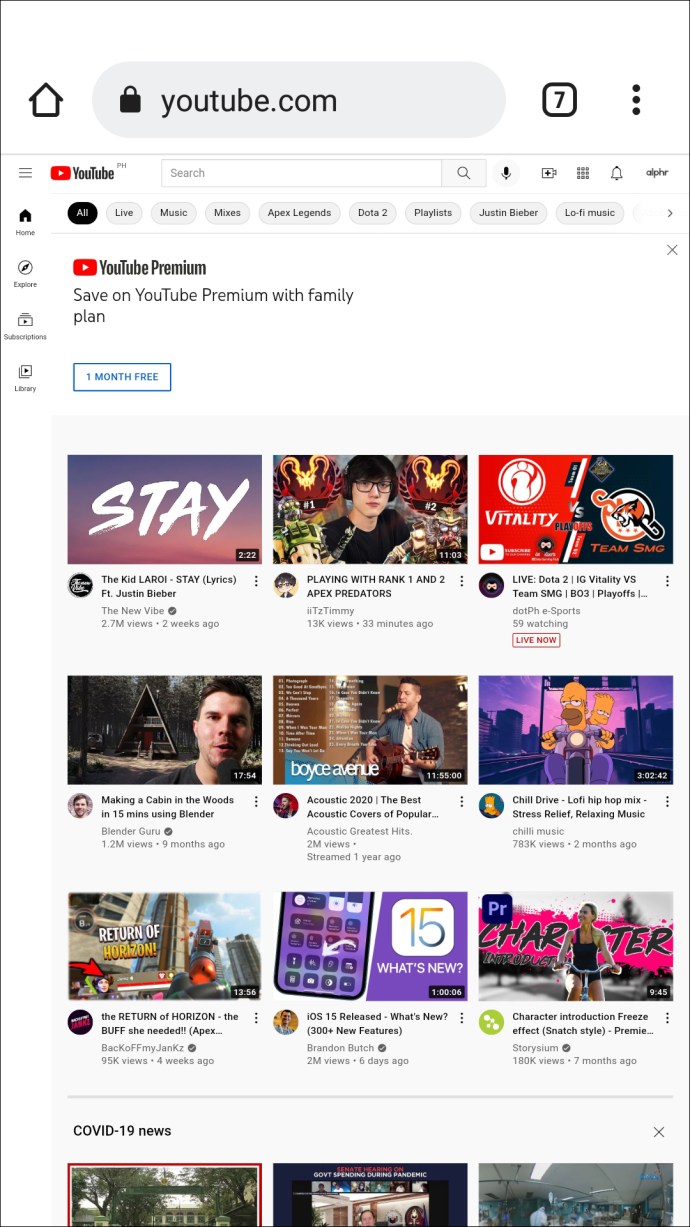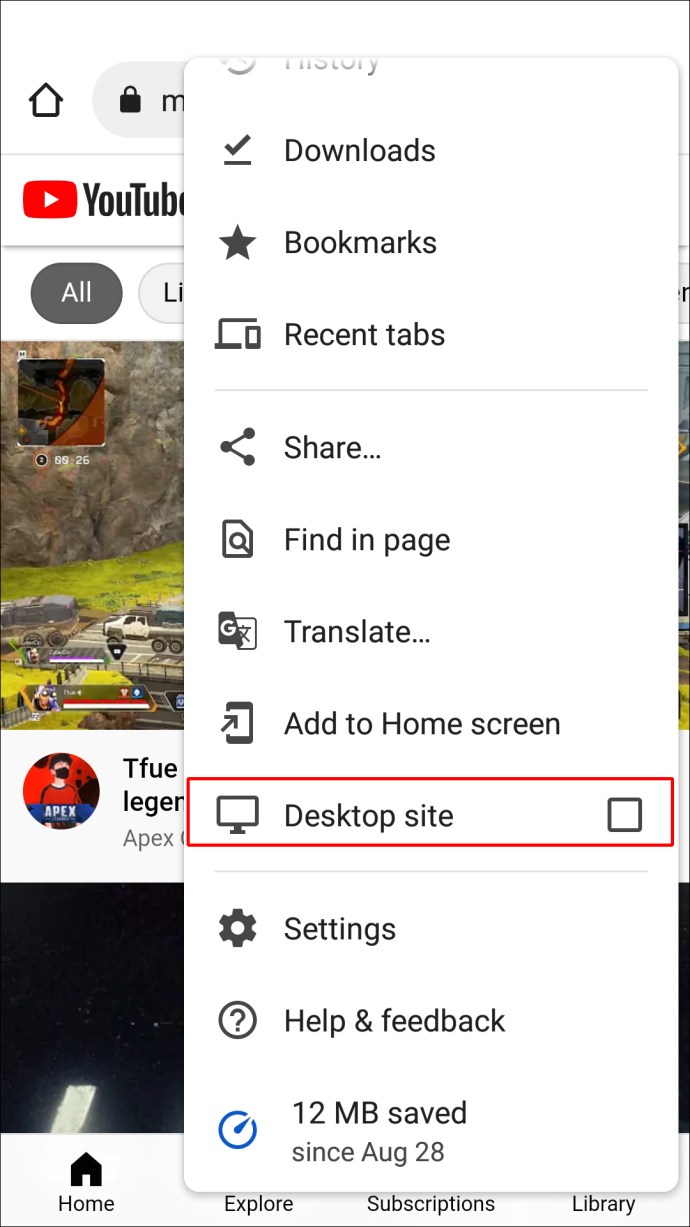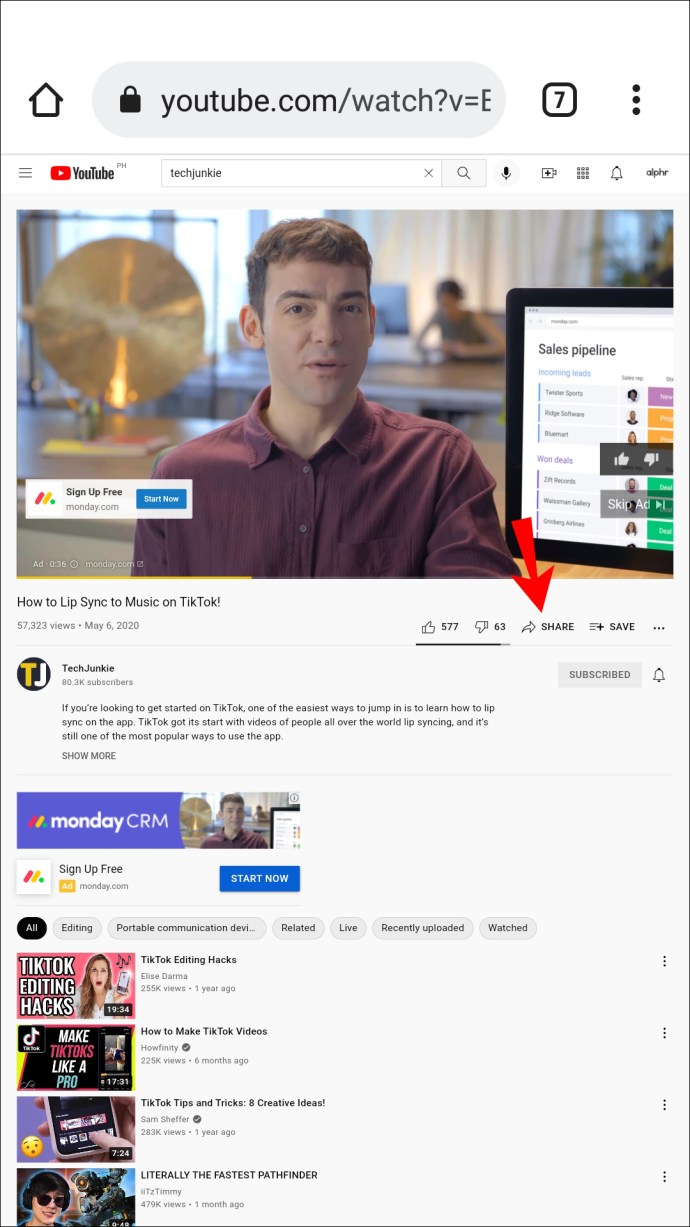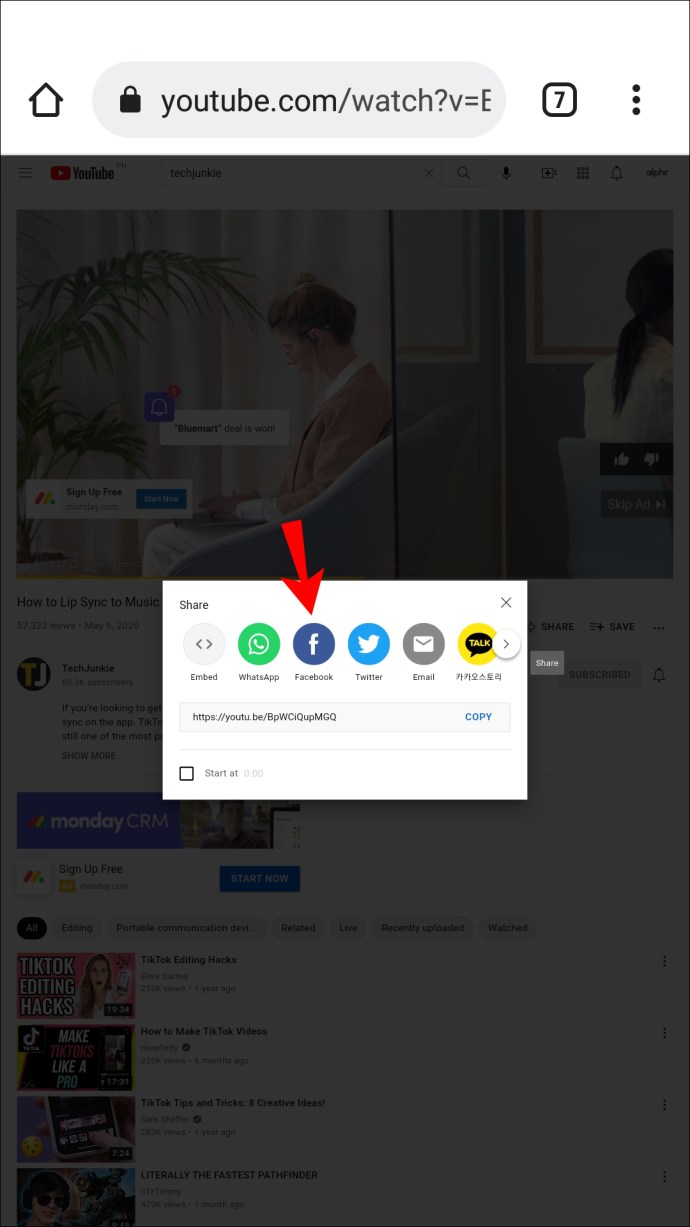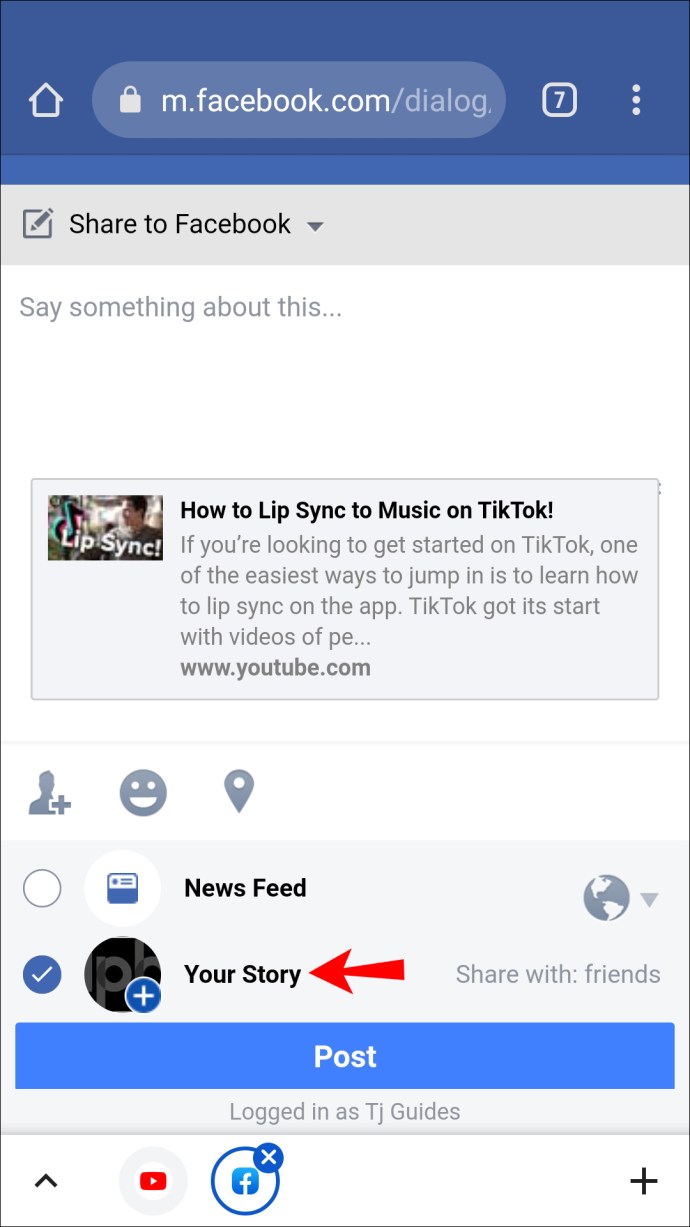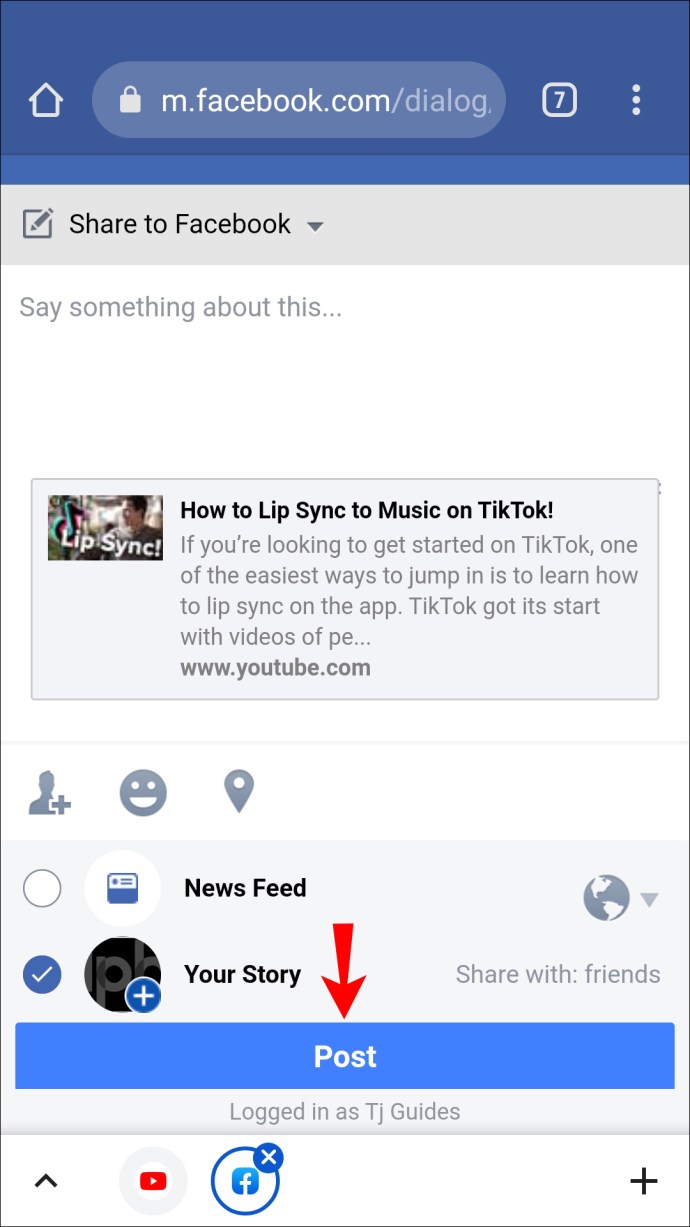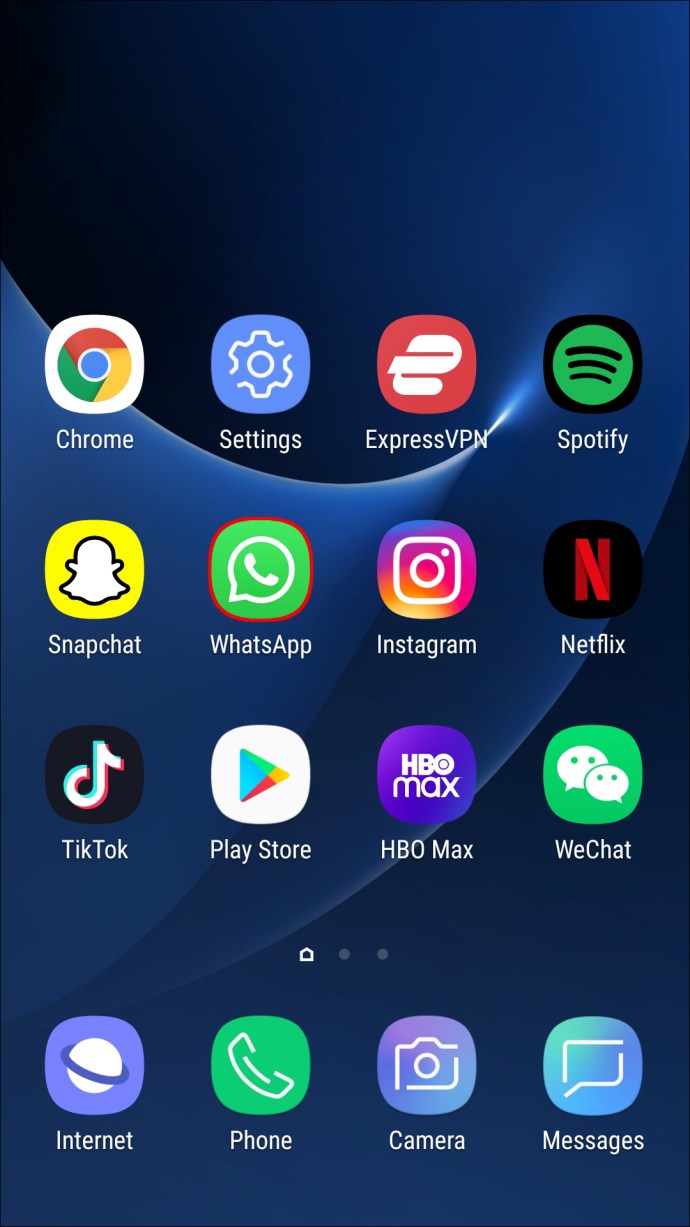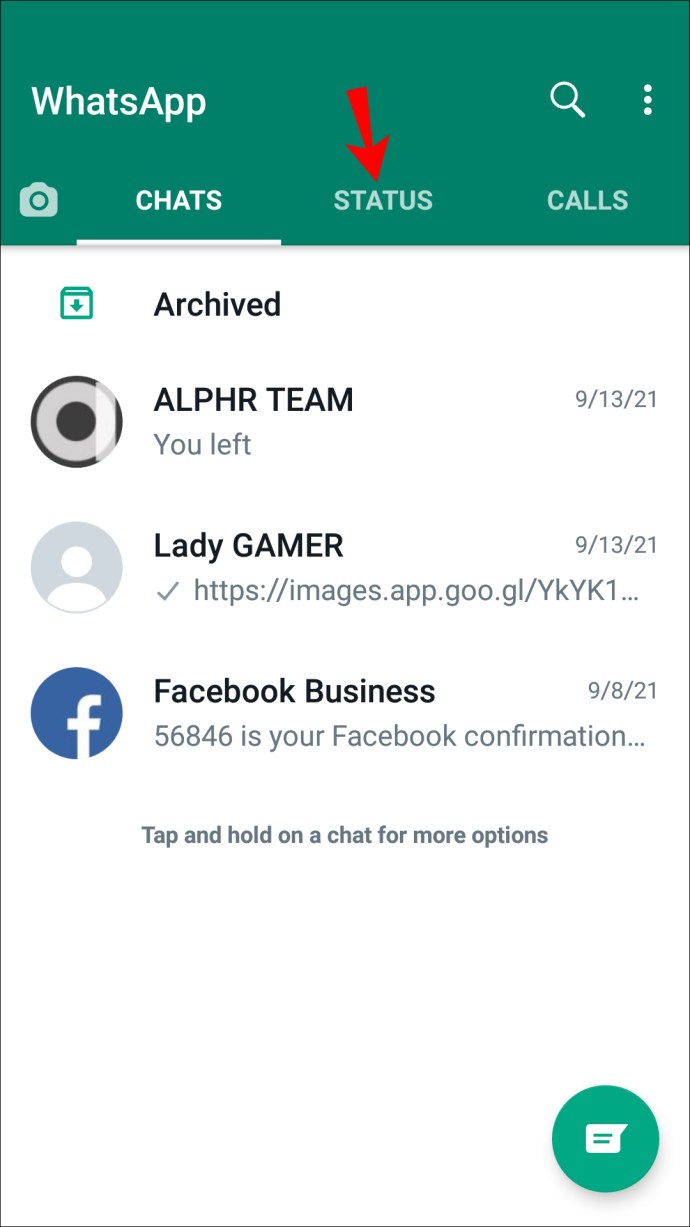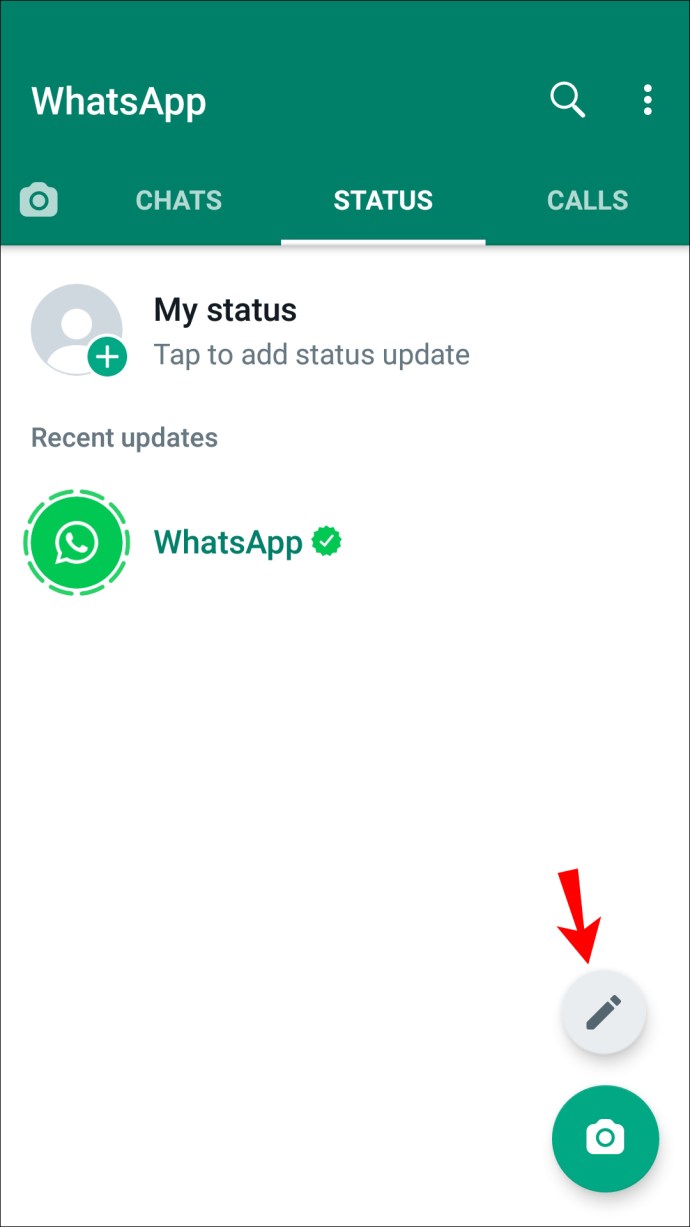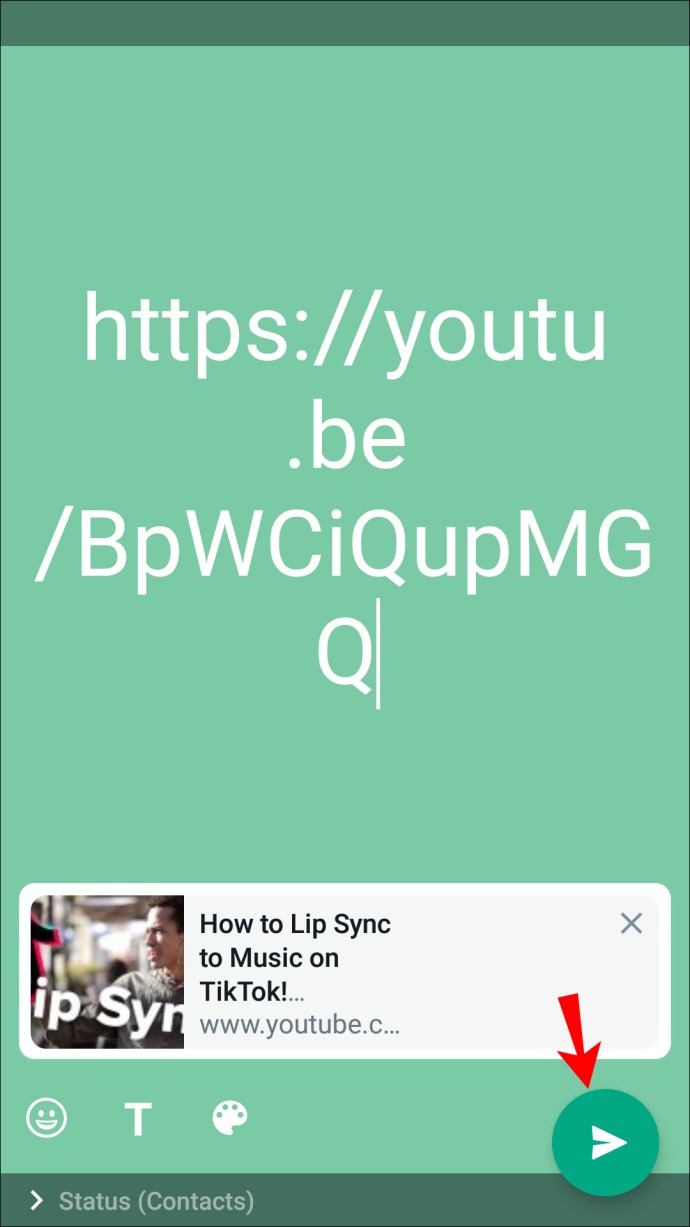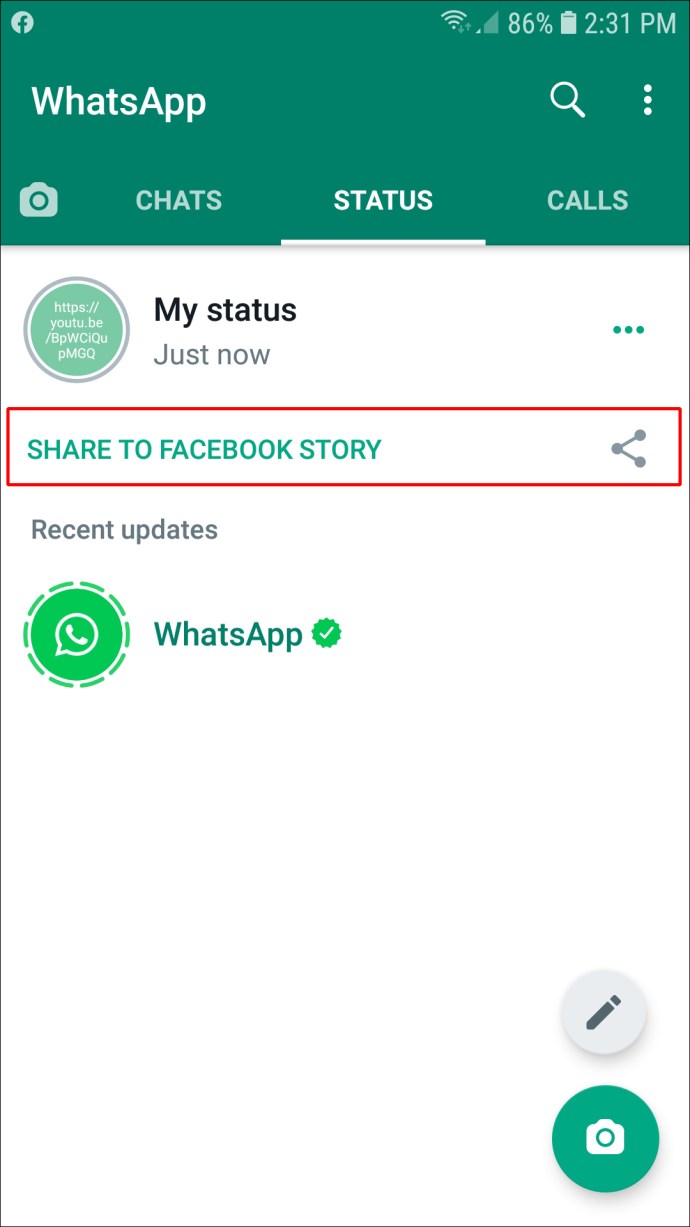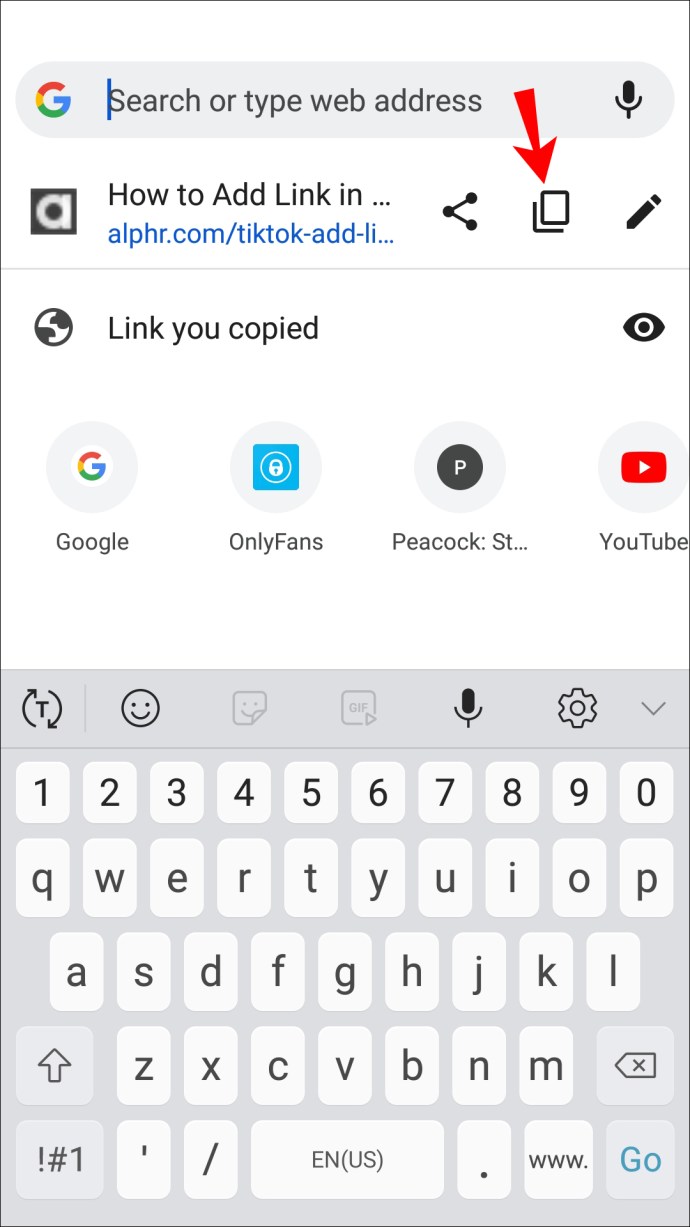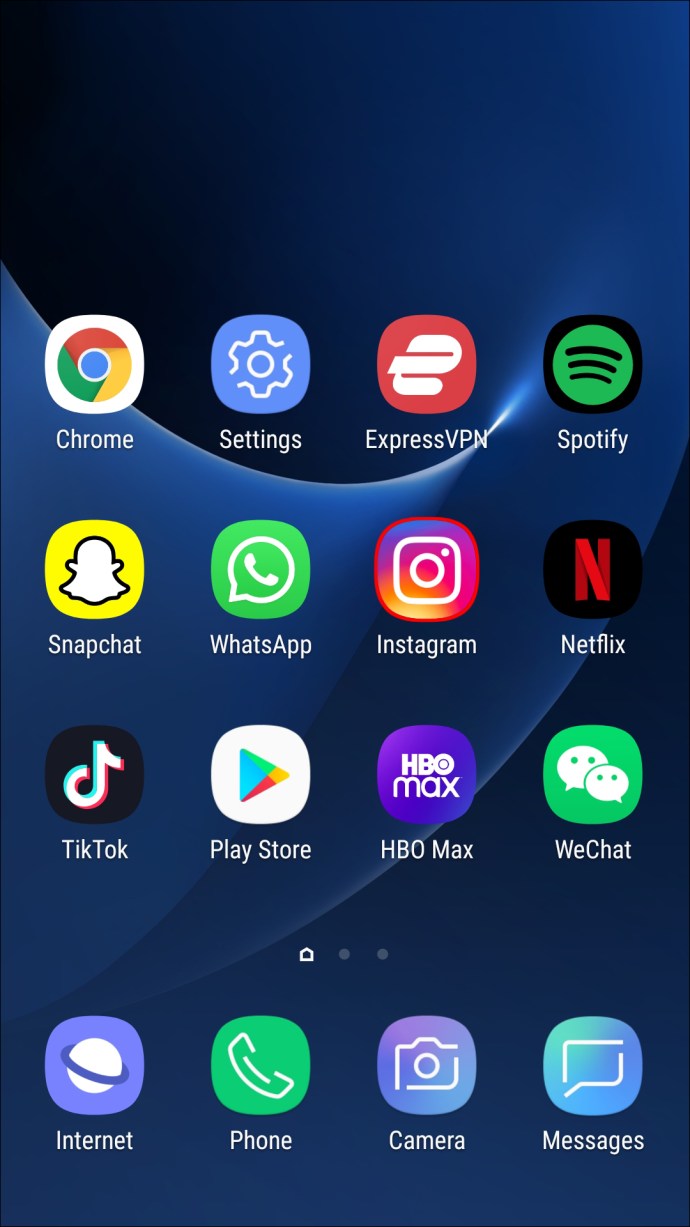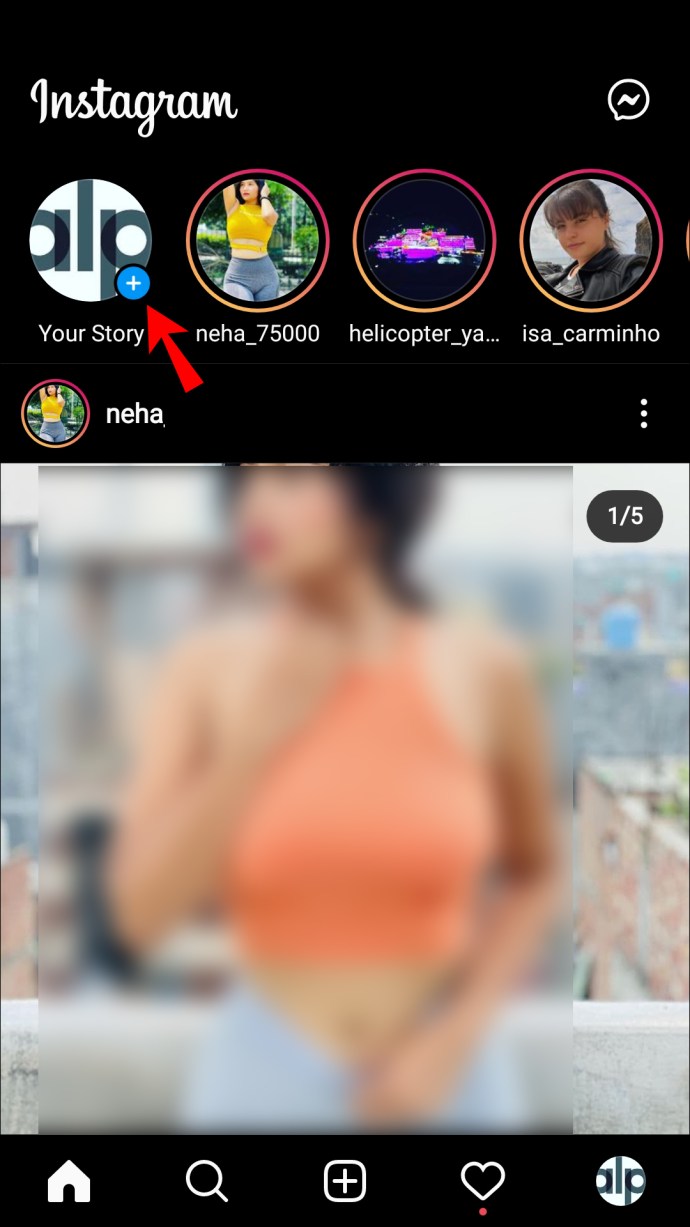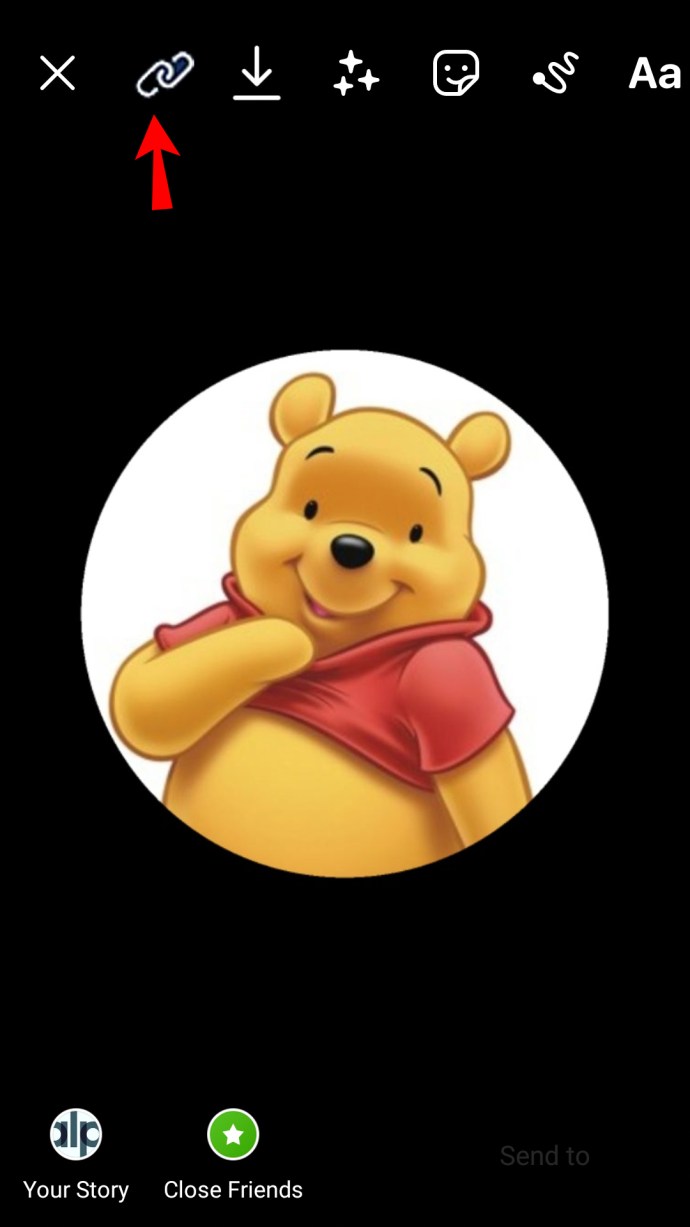سواء كنت ترغب في مشاركة مقطع فيديو على YouTube أو صفحة ويب مهمة أو عريضة لقضية تؤمن بها بشدة ، فإن تعلم كيفية إضافة روابط إلى Facebook Stories هو أداة أساسية في تحقيق أقصى استفادة من قصص Facebook الخاصة بك. لا توجد طريقة مباشرة لإضافة رابط ، ولكن هناك بعض الحلول السهلة بناءً على الرابط الذي تريد مشاركته.
كيفية إضافة رابط في قصة Facebook من جهاز كمبيوتر
هناك طريقتان يمكنك استخدامهما لإضافة ارتباط من قصتك.
استخدم ارتباط
لهذه الطريقة ، ما عليك سوى استخدام متصفحك. العملية بسيطة وتتطلب منك استخدام رابط قدمناه.
اتبع هذه الخطوات لإضافة روابط قابلة للنقر عليها إلى قصص Facebook:
- افتح متصفحك.
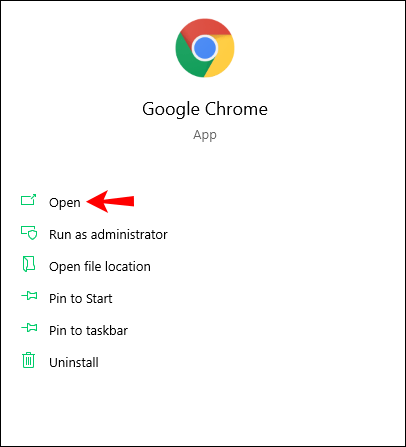
- نوع "
//m.facebook.com/sharer.php؟u=yourlinkhere"في شريط العنوان. بدلا من "yourlinkhere، "أدخل عنوان URL الكامل للرابط الذي ترغب في إضافته إلى قصتك.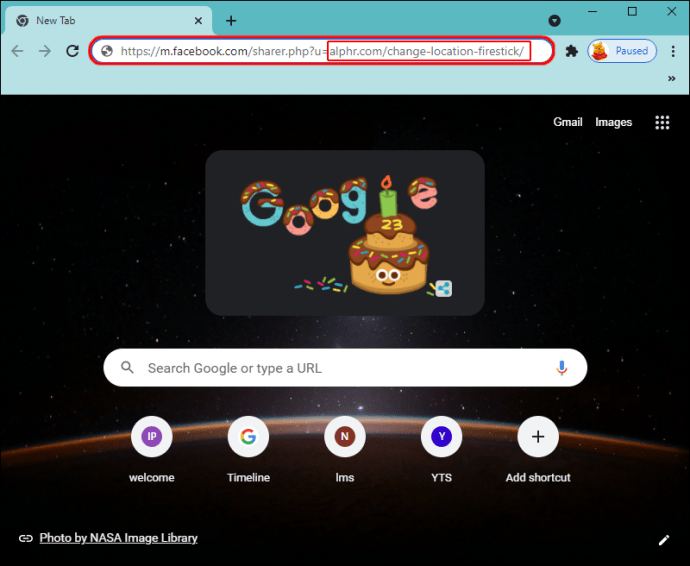
- حدد "قصتك" وإلغاء تحديد "موجز الأخبار". أو ، إذا كنت تريد نشر الارتباط إلى قصتك وموجز الأخبار ، فحدد كليهما.
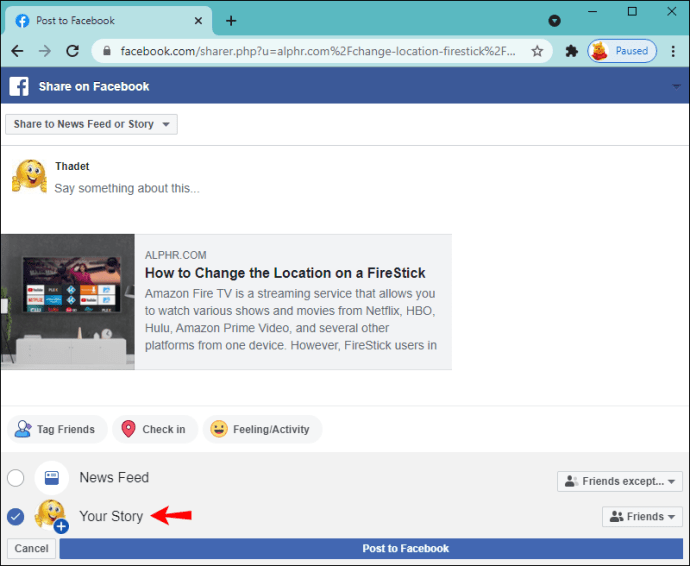
- اضغط على "النشر على Facebook".

نصيحة: انسخ الرابط الذي قدمناه لملاحظاتك أو ضع إشارة مرجعية على هذه الصفحة ، حتى تتمكن دائمًا من الوصول إليها.
استخدم يوتيوب
إذا كنت ترغب في مشاركة رابط YouTube لقصتك ، فيمكنك القيام بذلك من خلال YouTube. بهذه الطريقة ، ستحصل على رابط قابل للنقر يمكن لأصدقائك على Facebook زيارته.
إليك ما عليك القيام به:
- افتح المتصفح وانتقل إلى YouTube.
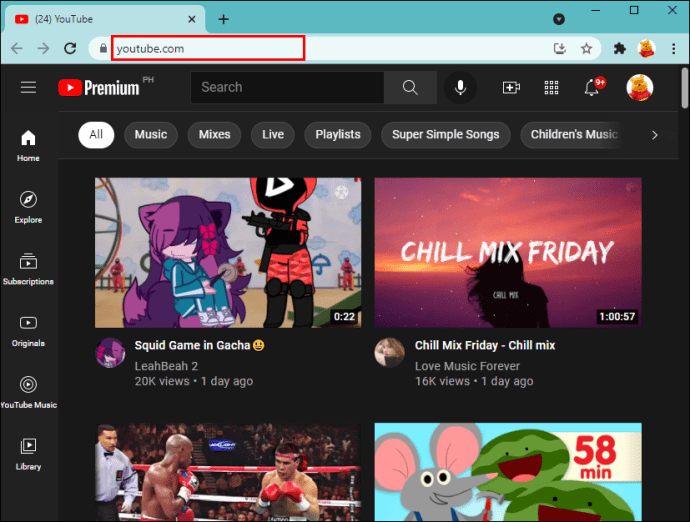
- ابحث عن الفيديو الذي ترغب في مشاركته مع قصتك.
- اضغط على "مشاركة".
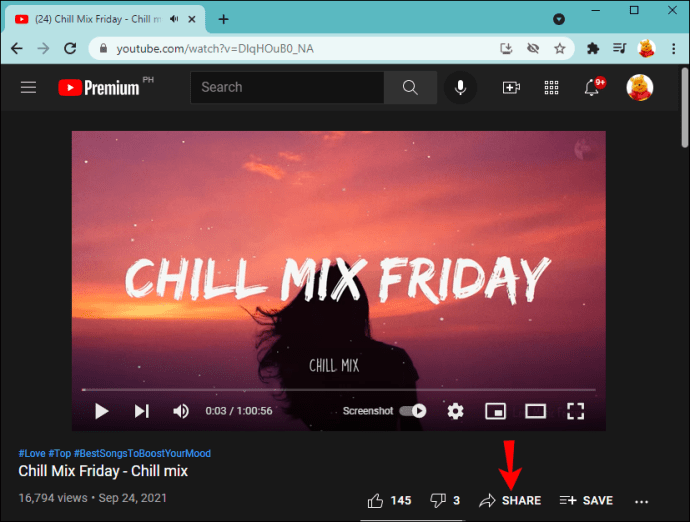
- حدد "Facebook".
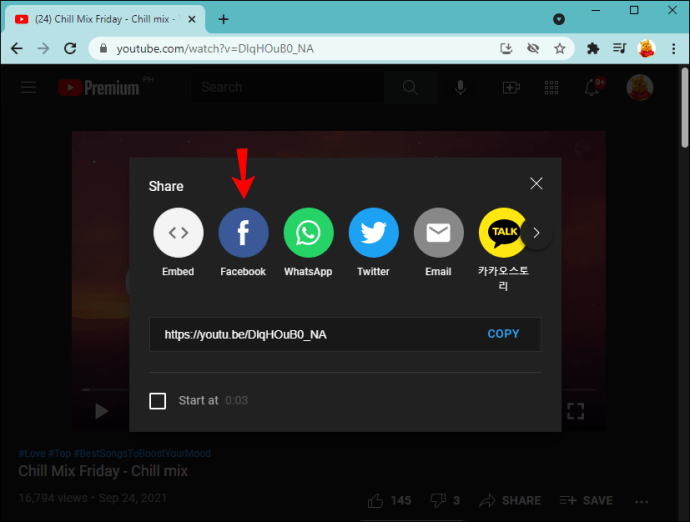
- حدد "قصتك" وإلغاء تحديد "موجز الأخبار".
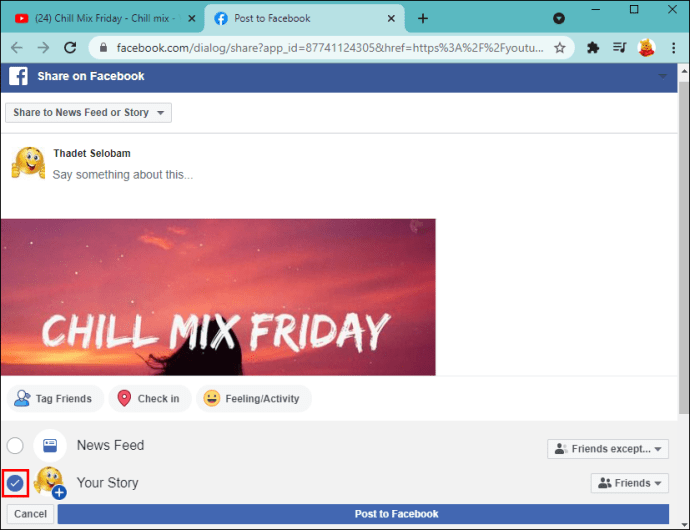
- انقر فوق "النشر على Facebook".
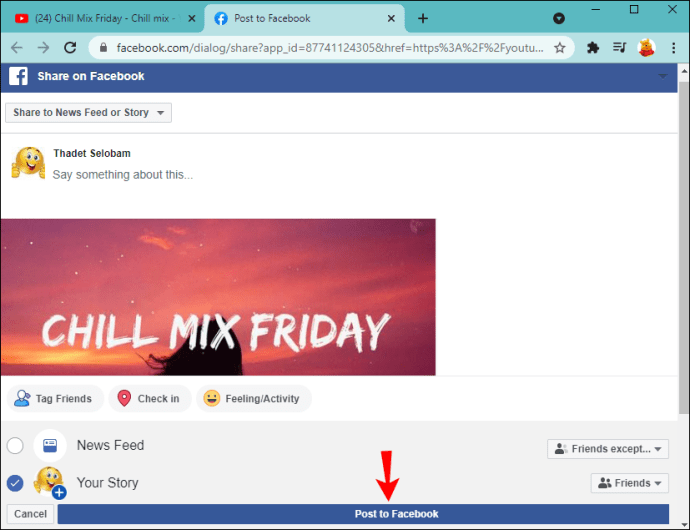
كيفية إضافة رابط في قصة Facebook من iPhone
إذا كنت ترغب في إضافة روابط قابلة للنقر إلى قصص Facebook الخاصة بك باستخدام جهاز iPhone الخاص بك ، فسيسعدك معرفة أن هناك عدة طرق للقيام بذلك. بالنسبة للبعض ، ستحتاج إلى نسخ الرابط المقدم ، وبالنسبة للآخرين ، ستحتاج إلى استخدام تطبيقات أخرى.
استخدم ارتباط
تتمثل إحدى أسهل الطرق لإدراج رابط لقصتك على Facebook في استخدام عنوان URL الذي نقدمه أدناه. يظل الجزء الأول من عنوان URL دائمًا كما هو ، ويتغير الجزء الثاني وفقًا للرابط الذي تريد إضافته.
اتبع الإرشادات أدناه لإضافة روابط قابلة للنقر إلى قصص Facebook الخاصة بك باستخدام هذه الطريقة:
- قم بتشغيل متصفح على جهاز iPhone الخاص بك وانسخ هذا الرابط في شريط البحث: "
//m.facebook.com/sharer.php؟u=yourlinkhere”. يحل محل "yourlinkhere"بعنوان URL الكامل لموقع الويب الذي ترغب في مشاركته.
- حدد "قصتك" وإلغاء تحديد "موجز الأخبار".

- انقر على "نشر".

نوصي بحفظ هذا الرابط في ملاحظاتك أو وضع إشارة مرجعية على هذه الصفحة للوصول إليها في المستقبل.
استخدم يوتيوب
نظرًا لأن YouTube متصل بـ Facebook ، يمكنك استخدامه لإضافة رابط فيديو إلى قصتك. بالنسبة لهذه الطريقة ، من الضروري عدم استخدام تطبيق YouTube ولكن فتحه من متصفحك واستخدام عرض سطح المكتب. خلاف ذلك ، لن يكون خيار المشاركة على Facebook متاحًا.
إليك ما عليك القيام به:
- افتح المتصفح وانتقل إلى YouTube.
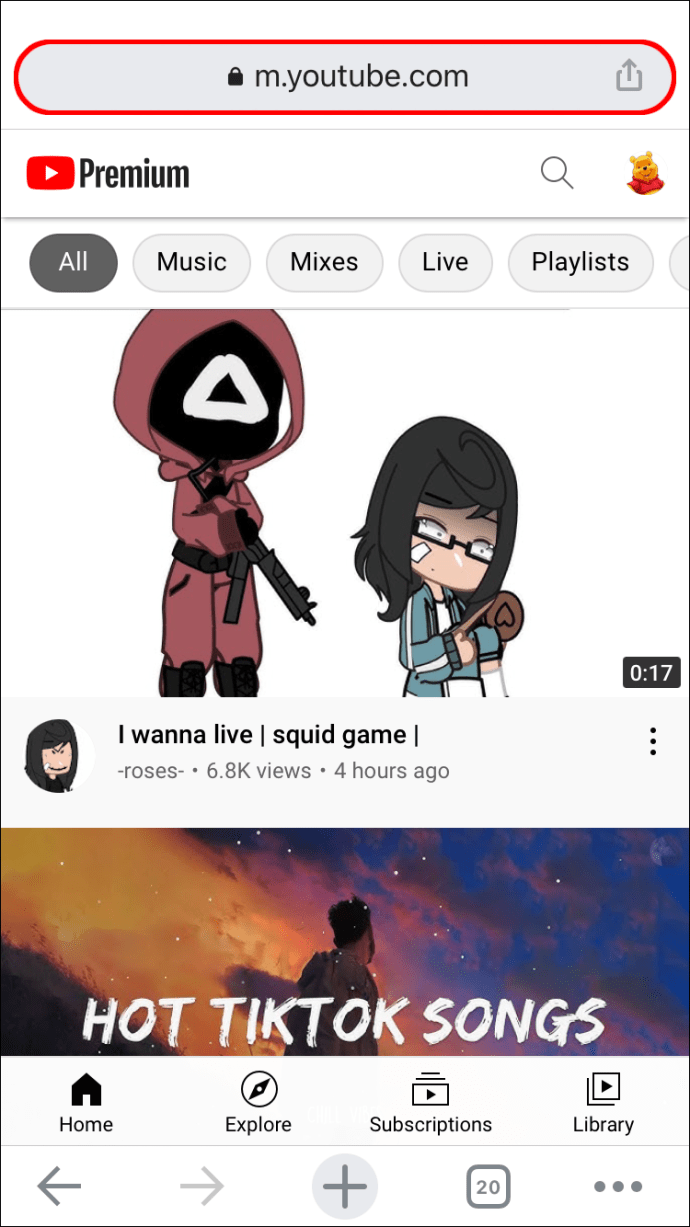
- انقر على النقاط الثلاث في الزاوية اليمنى السفلية وانقر على "طلب موقع سطح المكتب".
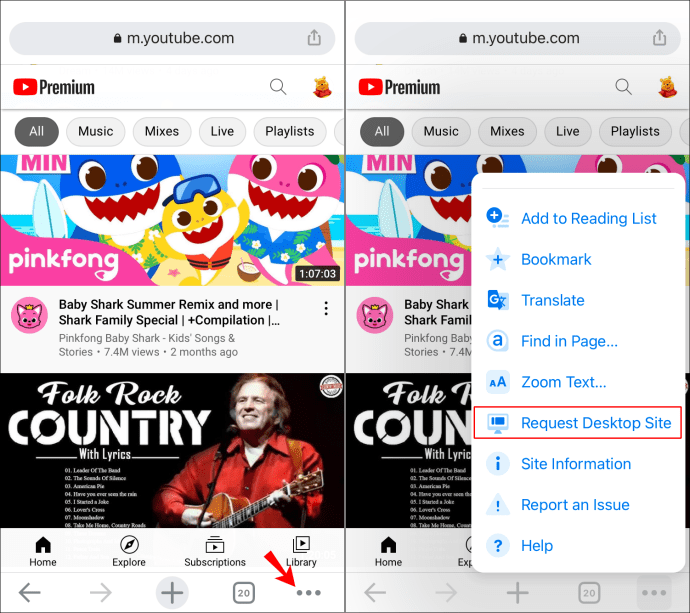
- افتح الفيديو الذي ترغب في مشاركته.

- انقر على "مشاركة".
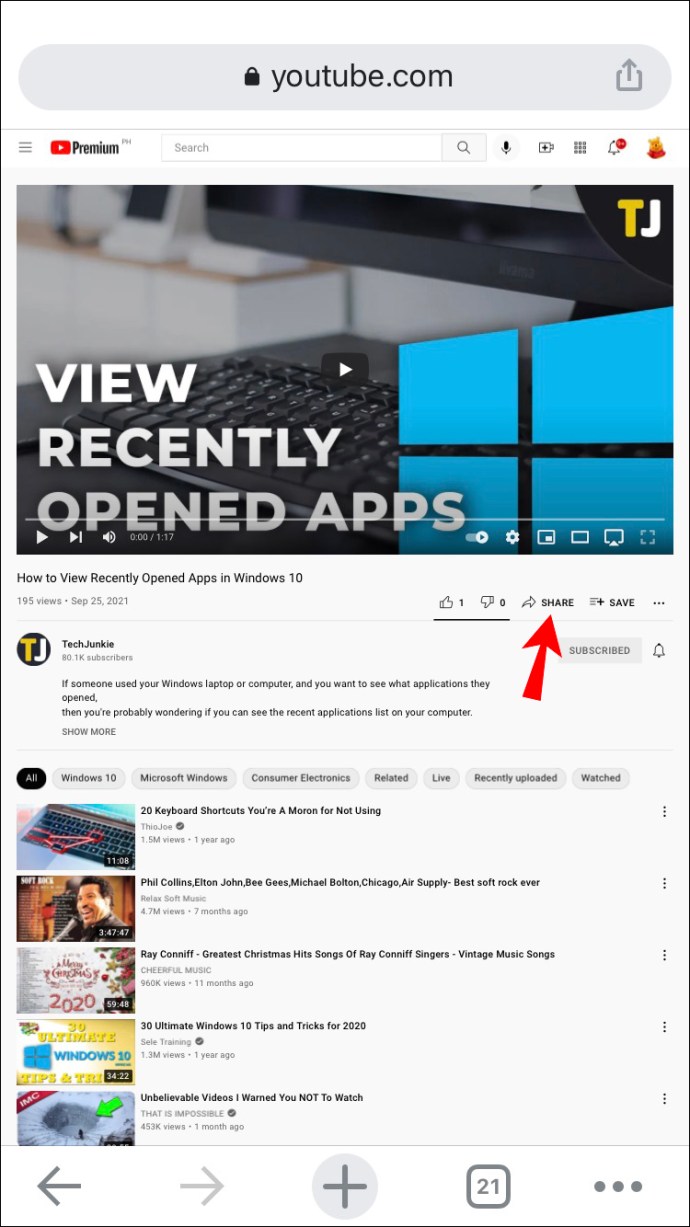
- انقر على "Facebook". ستتم إعادة توجيهك إلى موقع Facebook.
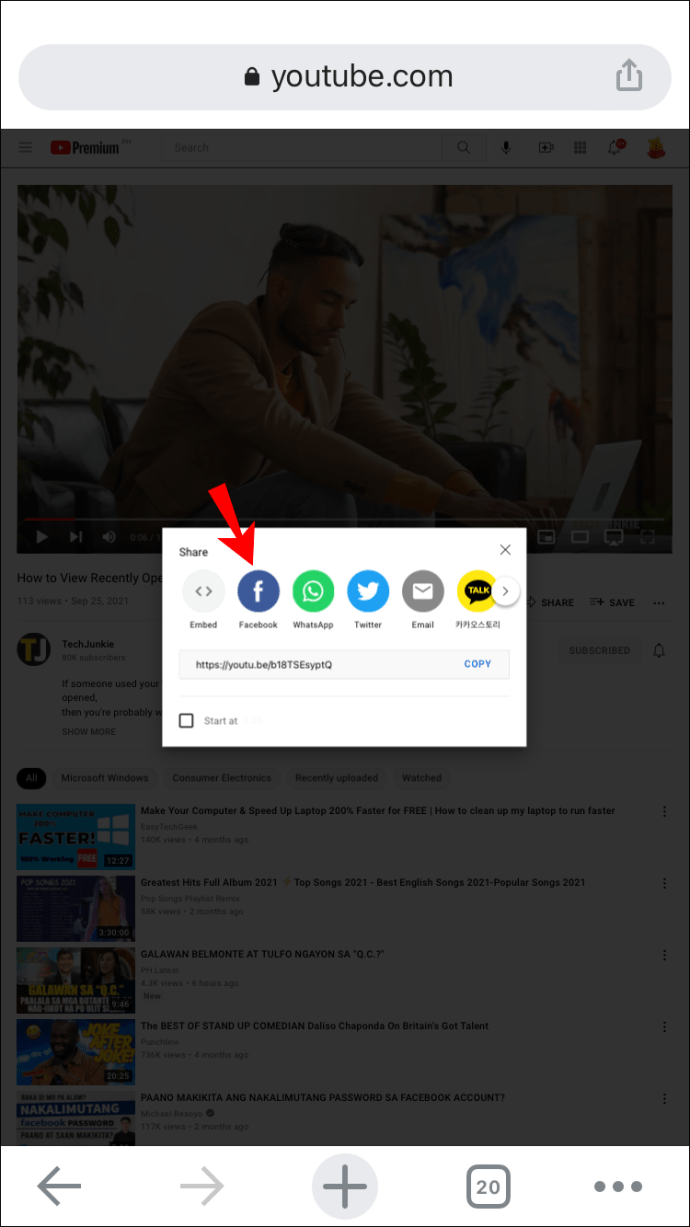
- حدد "قصتك" وإلغاء تحديد "موجز الأخبار".
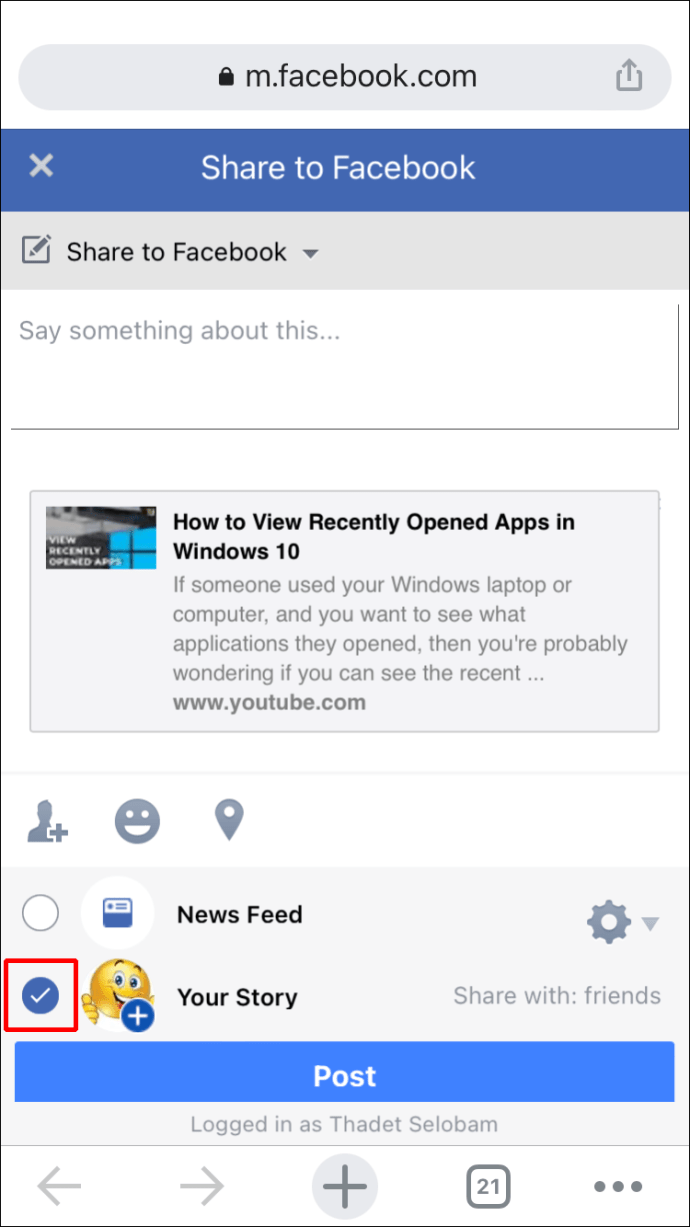
- انقر على "نشر".
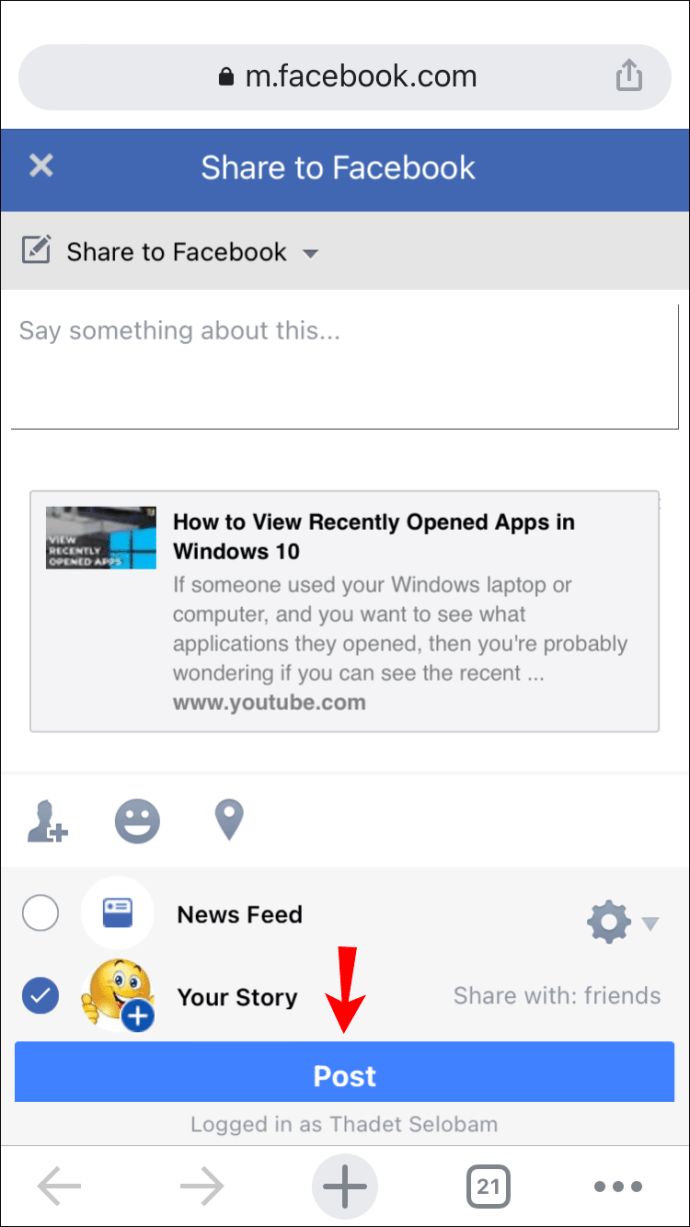
ضع في اعتبارك أنه يجب عليك استخدام عرض سطح المكتب لتتمكن من المشاركة على Facebook. إذا لم تفعل ذلك ، فسترى فقط خيارات المشاركة في "آخر الأخبار".
استخدم WhatsApp
تطبيق آخر يمكنك استخدامه لإضافة روابط إلى قصص Facebook الخاصة بك هو WhatsApp. أولاً ، ستنشر قصة عبر WhatsApp ثم تشاركها على Facebook. لذلك ، ستحتاج إلى تثبيت WhatsApp على جهاز iPhone الخاص بك.
فيما يلي الإرشادات التي يجب عليك اتباعها لنشر رابط إلى Facebook Story باستخدام WhatsApp:
- افتح WhatsApp. إذا لم يكن لديك ، فقم بتثبيت WhatsApp على جهاز iPhone الخاص بك باتباع هذا الرابط.
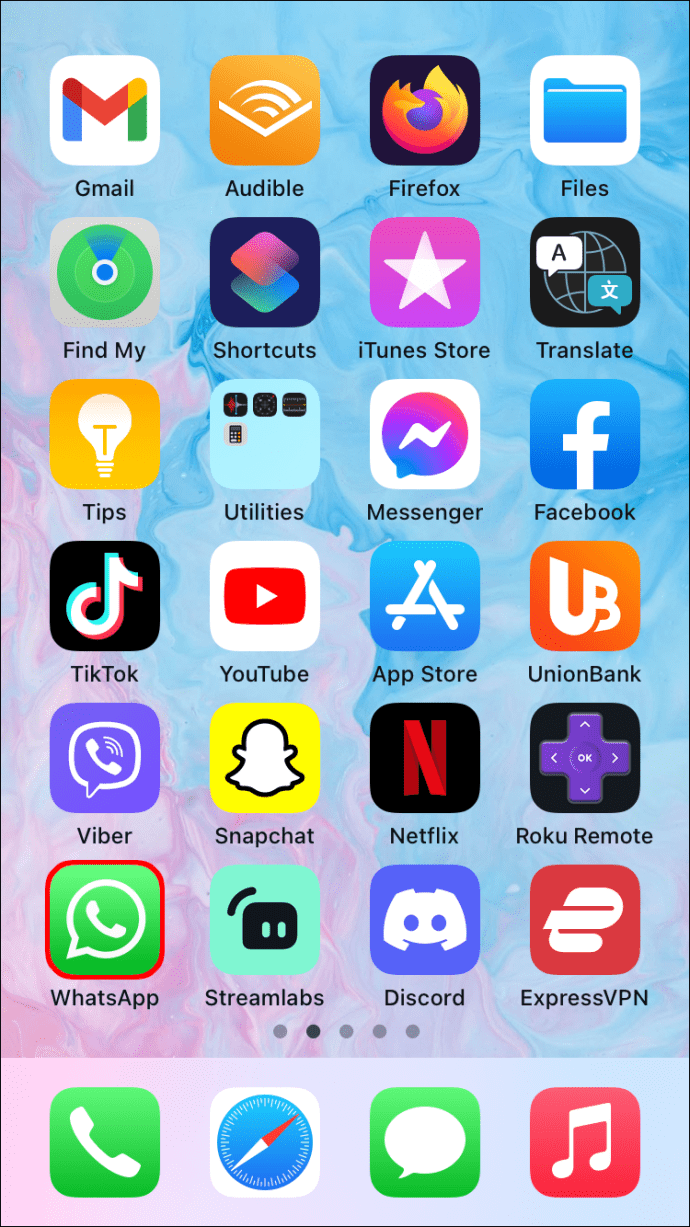
- انقر على "الحالة".

- اضغط على أيقونة القلم الرصاص لإضافة قصة.
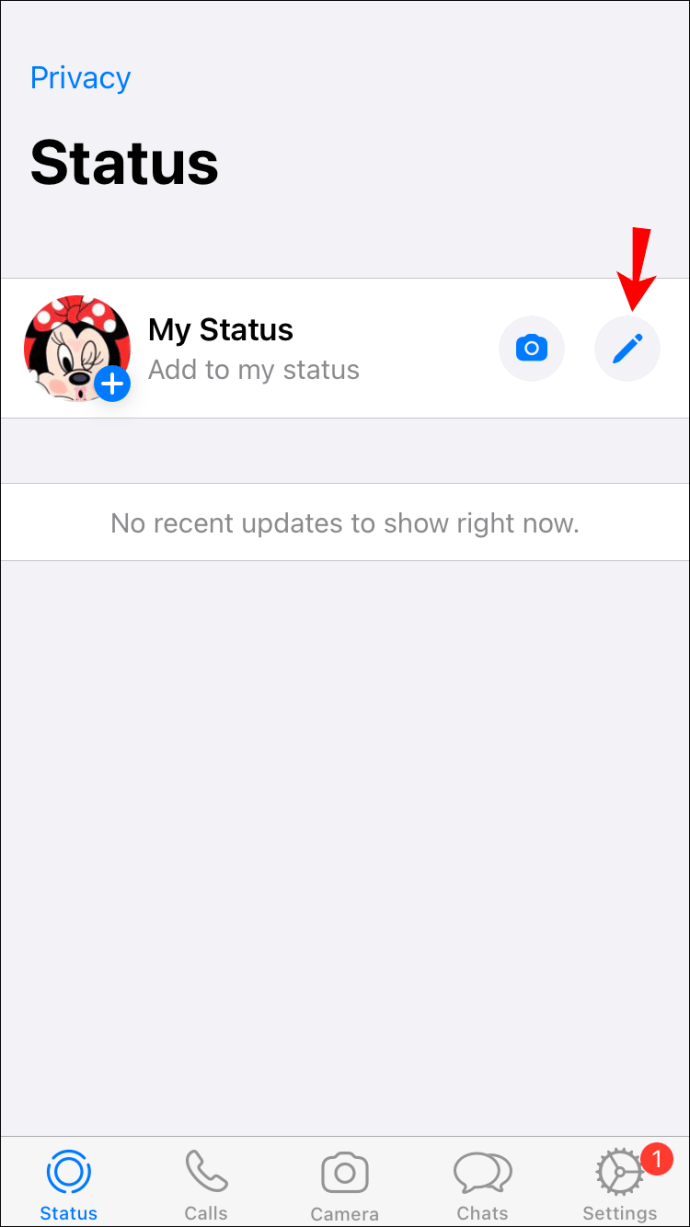
- الصق الرابط الذي تريد مشاركته وتأكد من أنه يعرض معاينة قبل مشاركته.
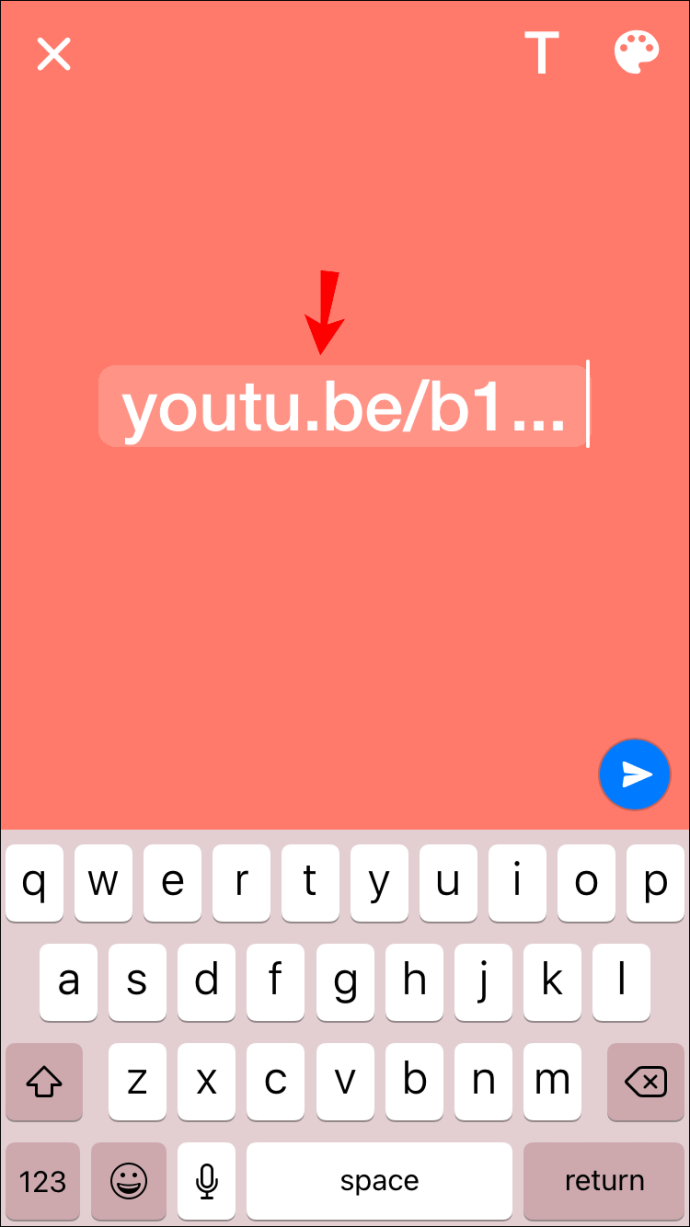
- اضغط على السهم الأزرق لمشاركته.
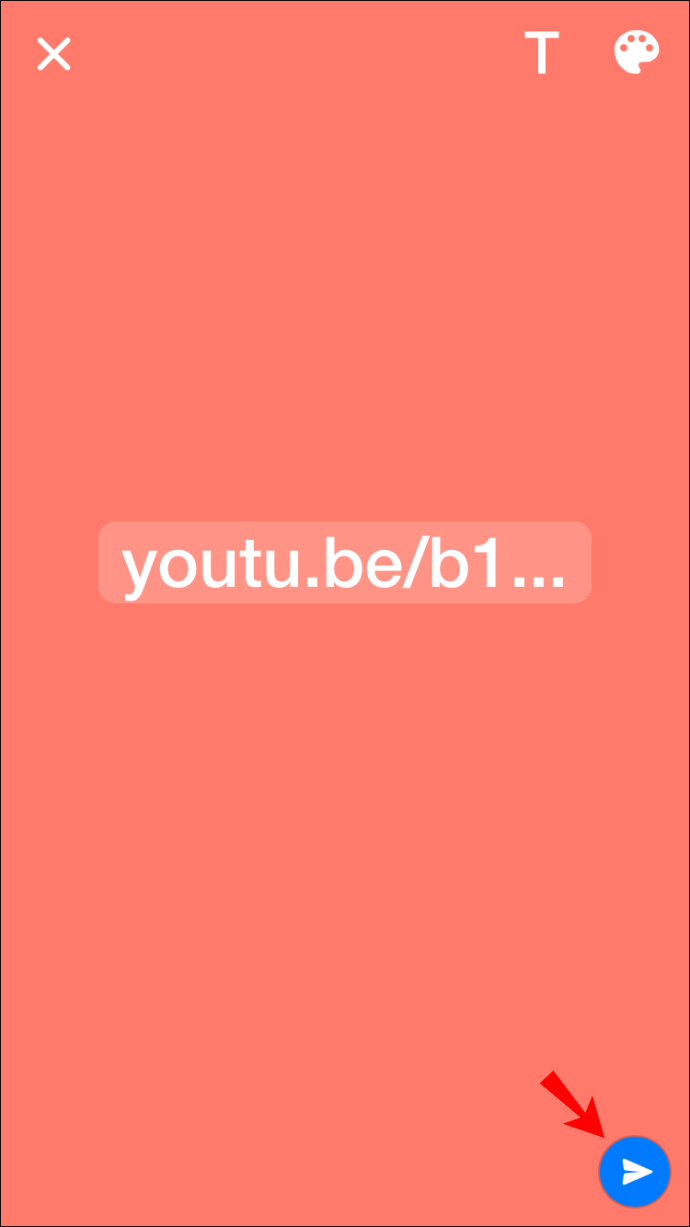
- بمجرد مشاركتها ، سترى خيار "Share to Facebook Story". حدده ، وستتم إعادة توجيهك إلى تطبيق Facebook.
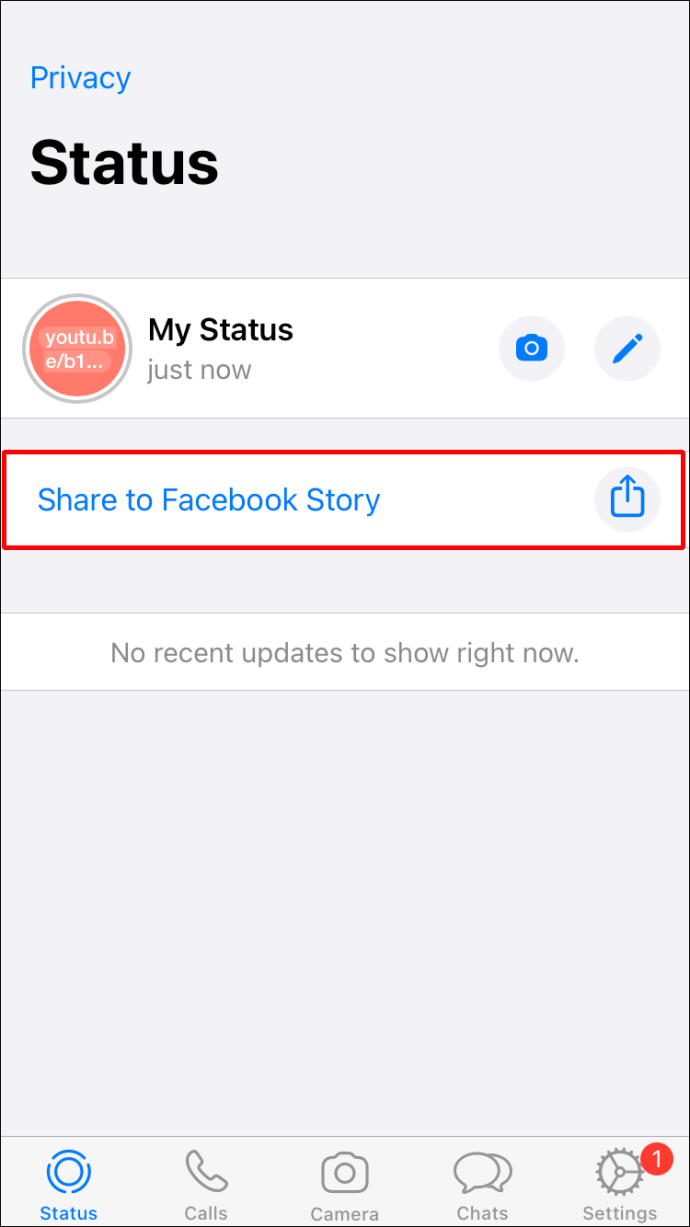
- انقر على "مشاركة الآن" لإضافتها إلى قصتك.
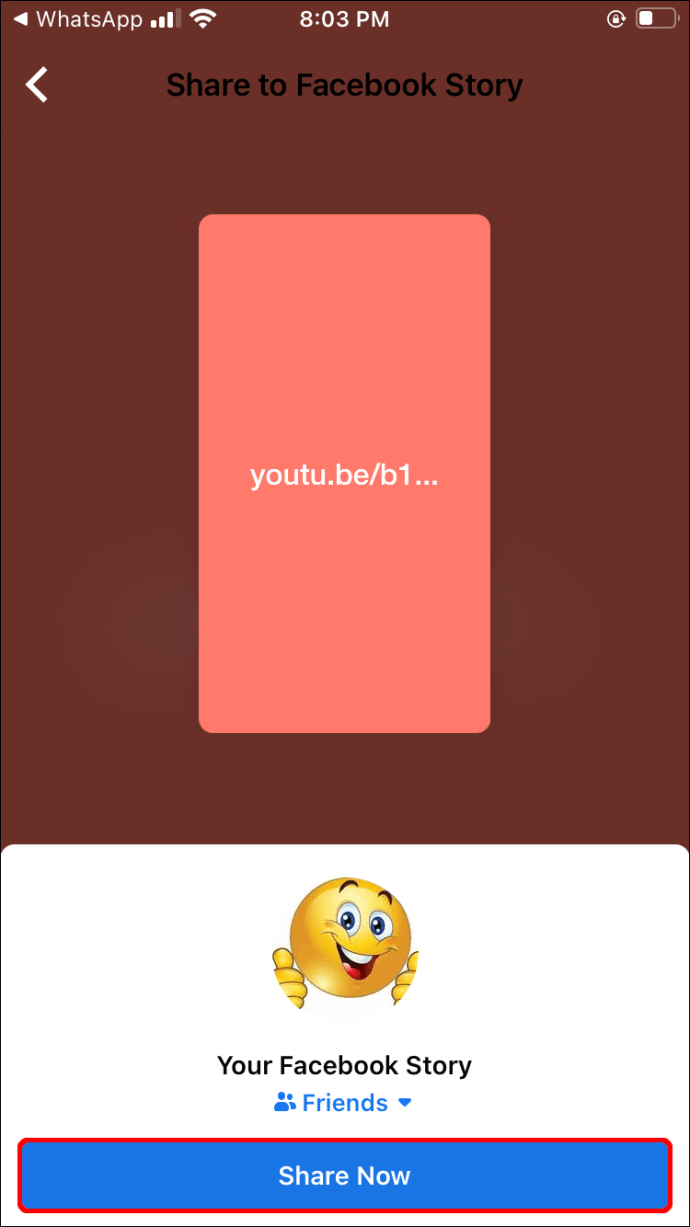
يمكنك الآن حذف قصة WhatsApp إذا كنت لا تريدها.
استخدم Instagram
عند نشر قصة على Instagram ، يمكنك مشاركتها على Facebook أيضًا. العملية بسيطة ، لكنها تتطلب أن يكون لديك تطبيق Instagram. علاوة على ذلك ، لن تتمكن من استخدام هذه الطريقة إذا لم يتم التحقق من حسابك على Instagram أو إذا كان لديك أقل من 10000 متابع.
اتبع التعليمات أدناه لإضافة رابط إلى Facebook Story باستخدام Instagram:
- افتح متصفحك وانسخ الرابط الذي تريد إضافته إلى قصتك.
- افتح Instagram. إذا لم يكن لديك ، قم بتنزيله من App Store.
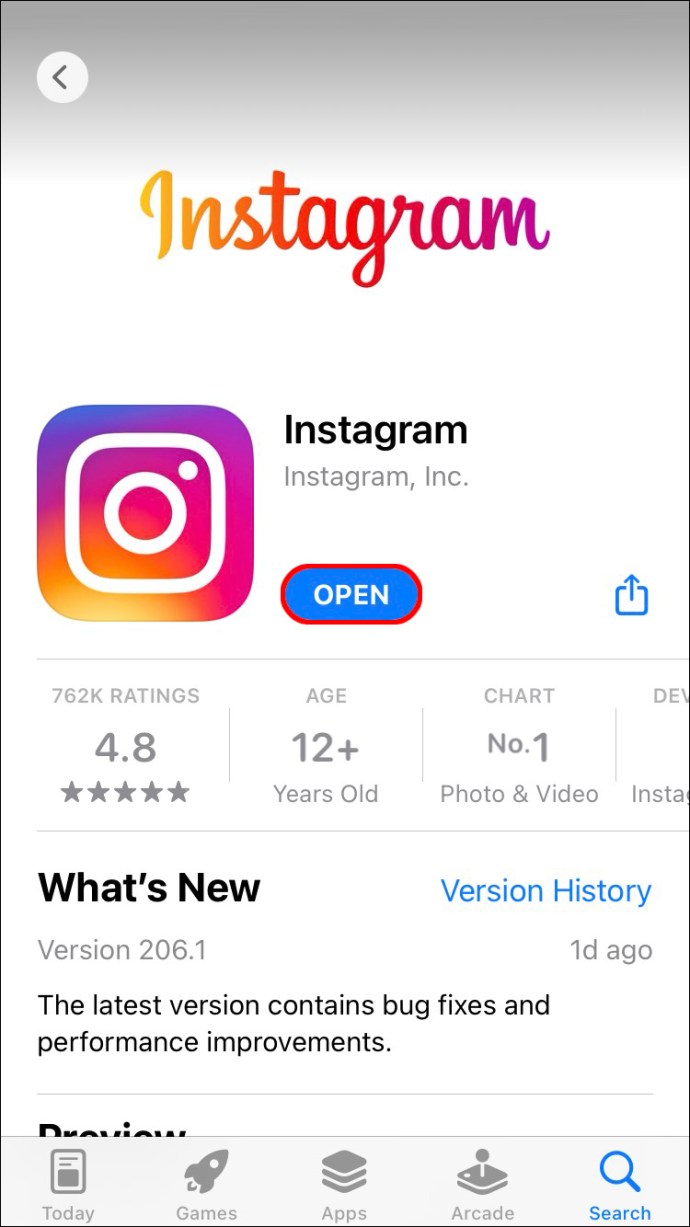
- اضغط على علامة الجمع الزرقاء بجوار صورة ملفك الشخصي في الزاوية العلوية اليسرى لإضافة قصة.
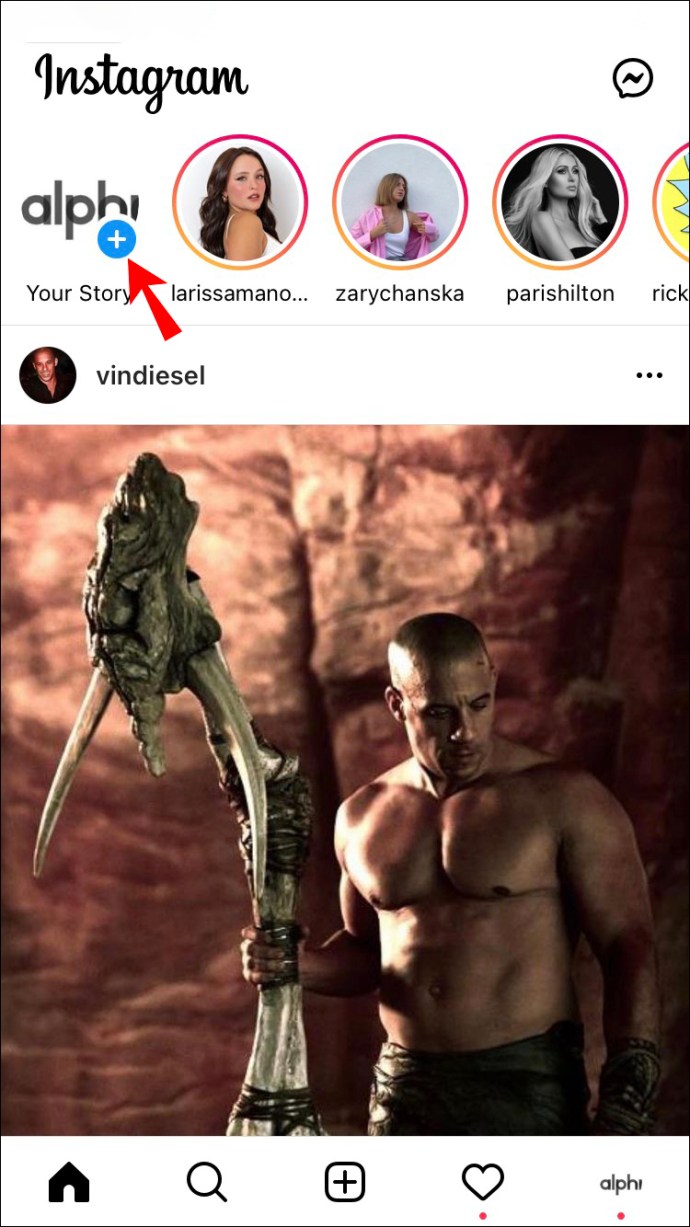
- التقط أو تحميل صورة لقصتك.
- انقر على رمز رابط السلسلة في الجزء العلوي والصق الرابط من الخطوة الأولى ضمن "رابط الويب".
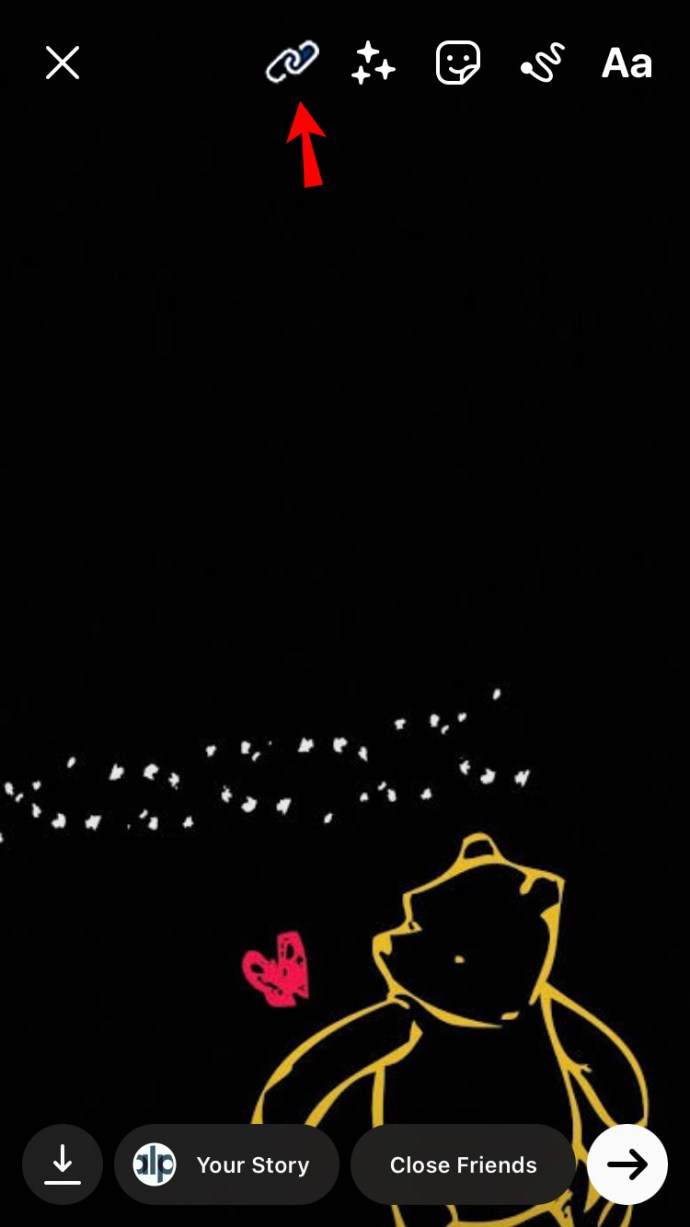
- انشر قصتك وشاركها على Facebook.
كيفية إضافة رابط في قصة Facebook من جهاز Android
لا يوفر Facebook خيار إدراج رابط إلى قصتك مباشرة من التطبيق. إذا كنت تستخدم جهاز Android ، فهناك عدة طرق للتغلب على ذلك وإضافة رابط إلى قصة على Facebook.
استخدم ارتباط
باستخدام عنوان URL الذي قدمناه أدناه ، يمكنك بسهولة إضافة رابط إلى موقع الويب أو مقطع الفيديو المفضل لديك إلى قصتك. لا تتطلب هذه الطريقة تثبيت تطبيقات إضافية ؛ ما عليك سوى متصفح.
إليك ما عليك القيام به:
- افتح المتصفح واكتب "
//m.facebook.com/sharer.php؟u=yourlinkhere"في شريط البحث. يحل محل "yourlinkhere"بعنوان URL الكامل لموقع الويب الذي تريده في قصتك على Facebook.
- ضع علامة على "قصتك" وإلغاء تحديد "موجز الأخبار".

- انقر على "نشر".

استخدم يوتيوب
هناك طريقة أخرى لإضافة رابط إلى قصة Facebook وهي استخدام YouTube. قبل أن ننتقل إليه ، دعنا نوضح ما عليك القيام به. أولاً ، من المهم عدم استخدام تطبيق YouTube إذا كان لديك. لن تعمل هذه الطريقة إلا إذا قمت بتشغيل YouTube من خلال متصفح. إذا حاولت استخدام التطبيق ، فستتمكن فقط من مشاركة الرابط إلى "آخر الأخبار" أو مجموعاتك.
ثانيًا ، من الضروري استخدام وضع سطح المكتب قبل مشاركة الفيديو.
اتبع الخطوات أدناه لمشاركة رابط YouTube لقصة Facebook:
- افتح المتصفح وانتقل إلى YouTube.
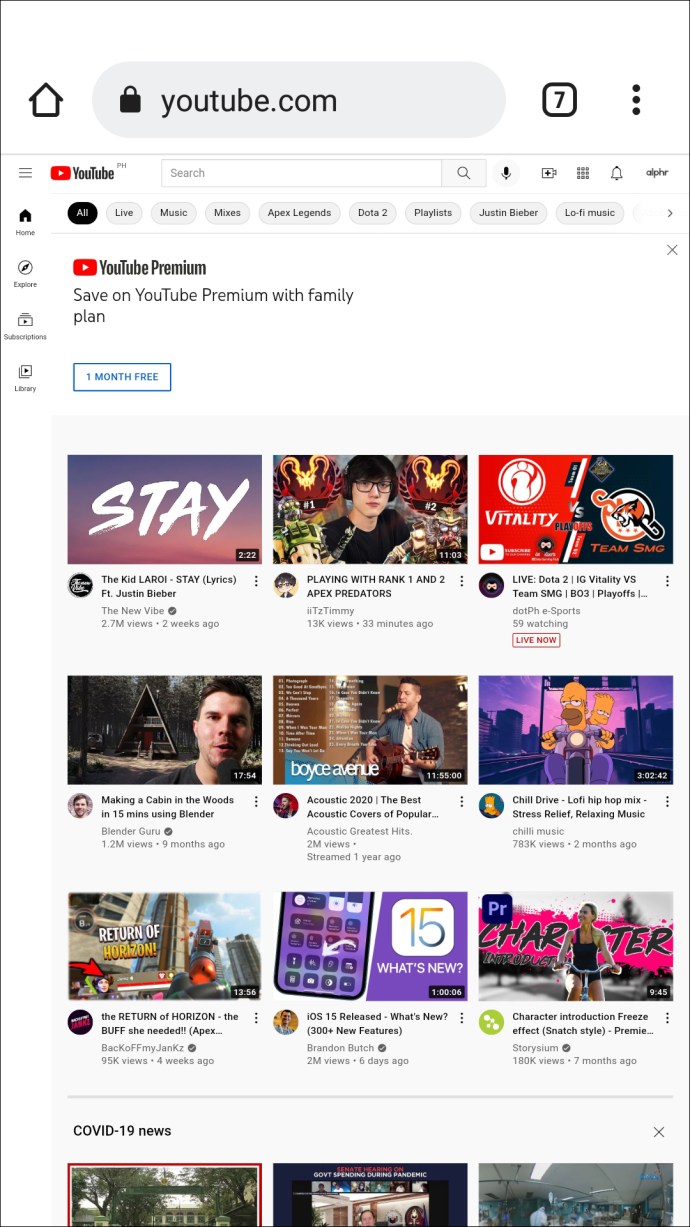
- تفعيل وضع سطح المكتب. قد تختلف الخطوات اعتمادًا على المتصفح الذي تستخدمه ، ولكن عادةً ما يتم ذلك عن طريق الضغط على النقاط الثلاث في الزاوية العلوية اليمنى ووضع علامة على "موقع سطح المكتب".
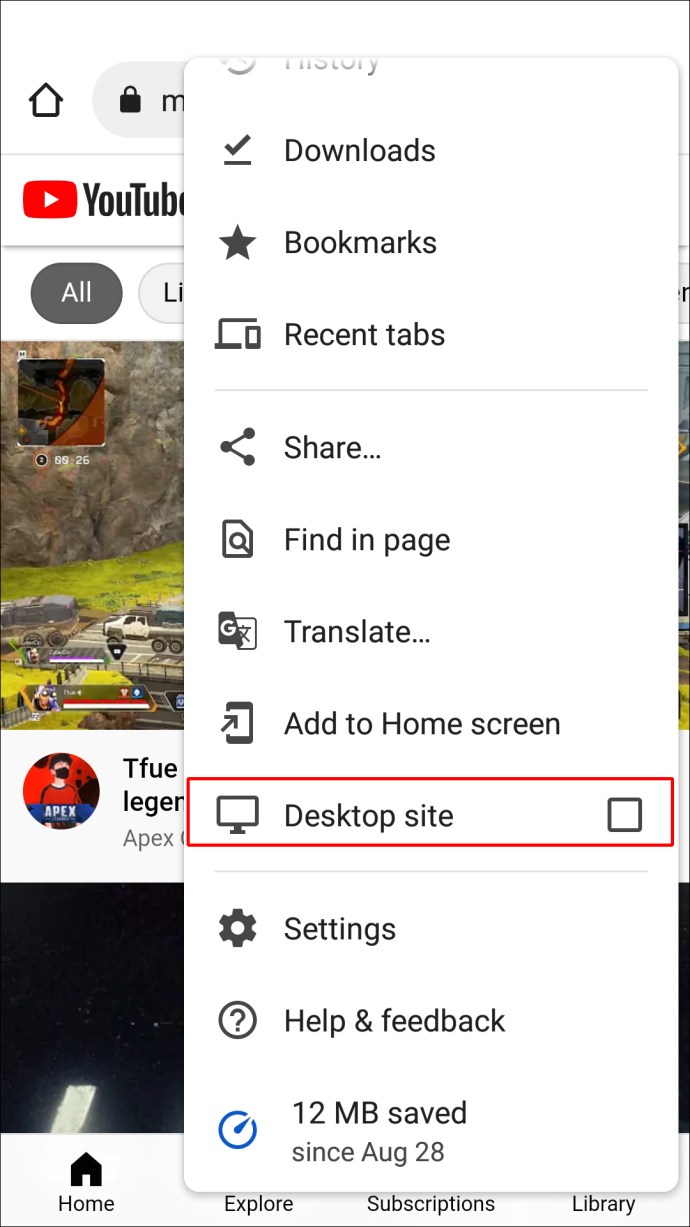
- ابحث عن الفيديو الذي ترغب في مشاركته وافتحه.
- انقر على "مشاركة".
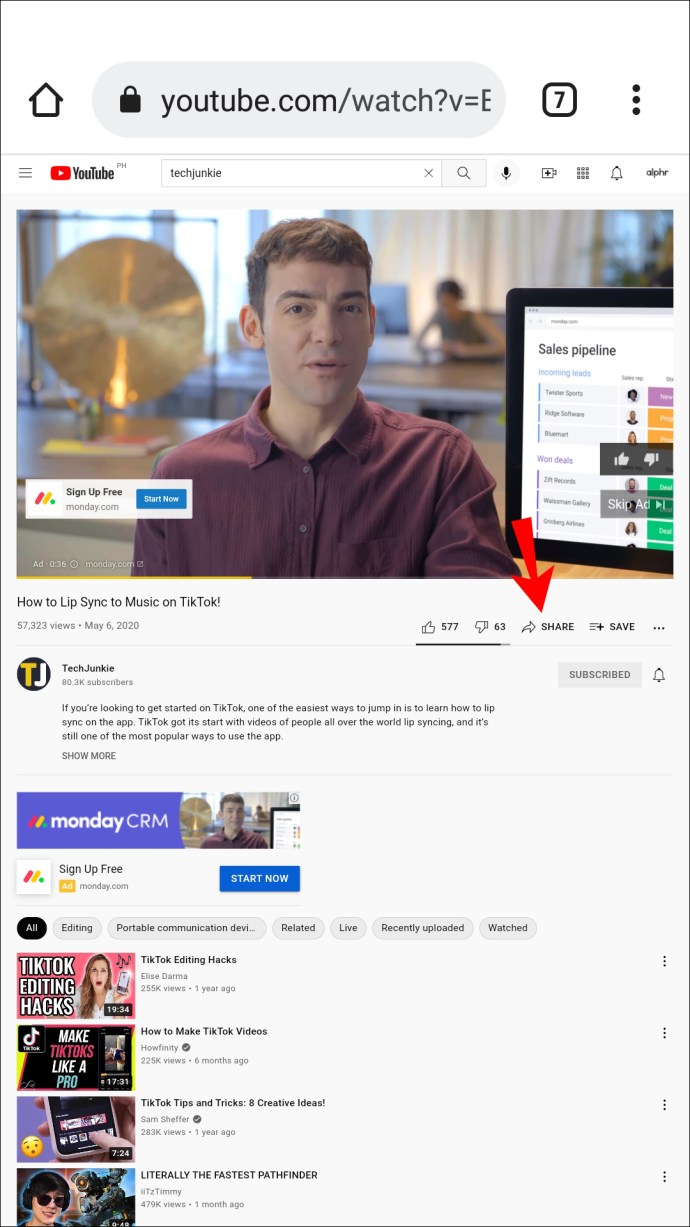
- انقر على "Facebook".
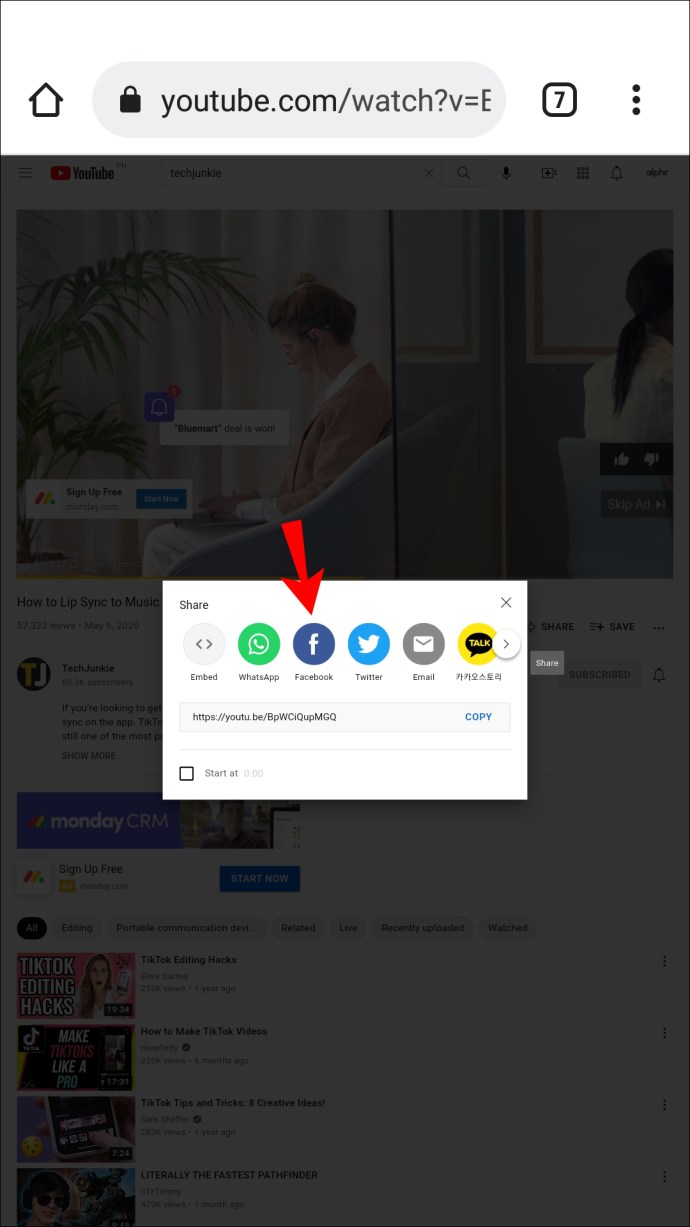
- اختر ما إذا كنت تريد مشاركتها في قصتك فقط أو في آخر الأخبار.
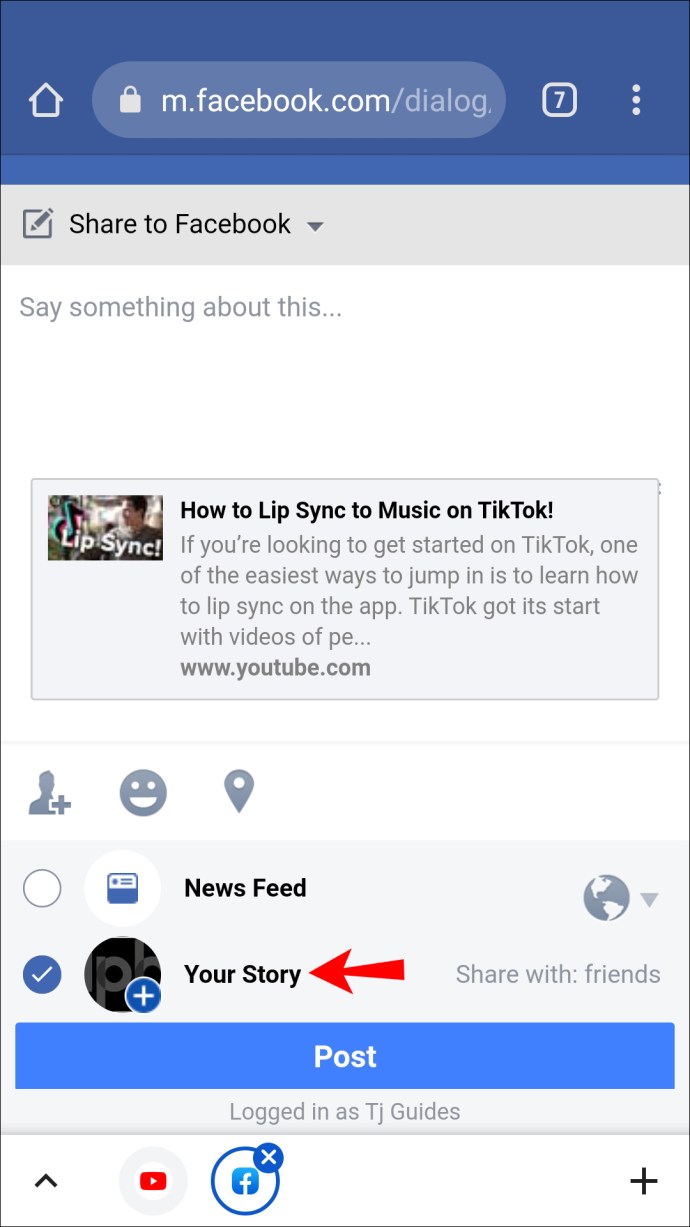
- انقر على "نشر".
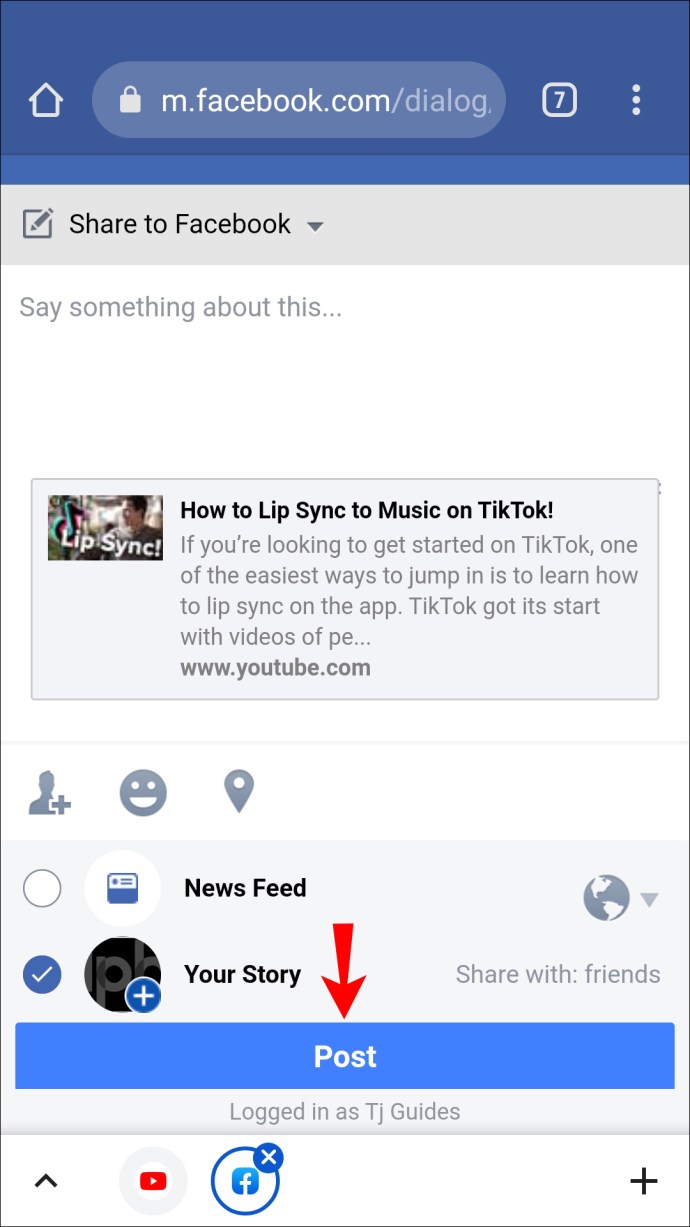
استخدم WhatsApp
WhatsApp و Facebook متصلان ، مما يعني أنه يمكنك نشر قصة WhatsApp تحتوي على رابط ومشاركتها كقصة Facebook. إليك كيفية القيام بذلك على جهاز Android الخاص بك:
- افتح WhatsApp. إذا لم يكن لديك التطبيق ، فقم بتنزيله هنا.
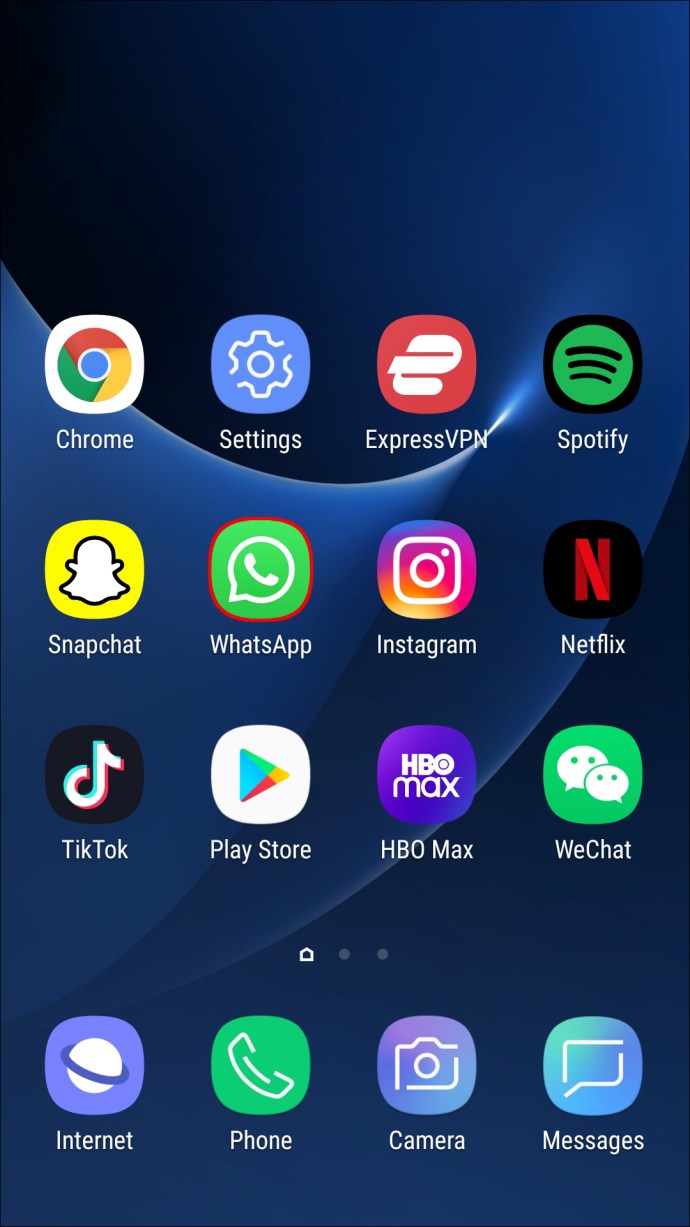
- انقر على "الحالة".
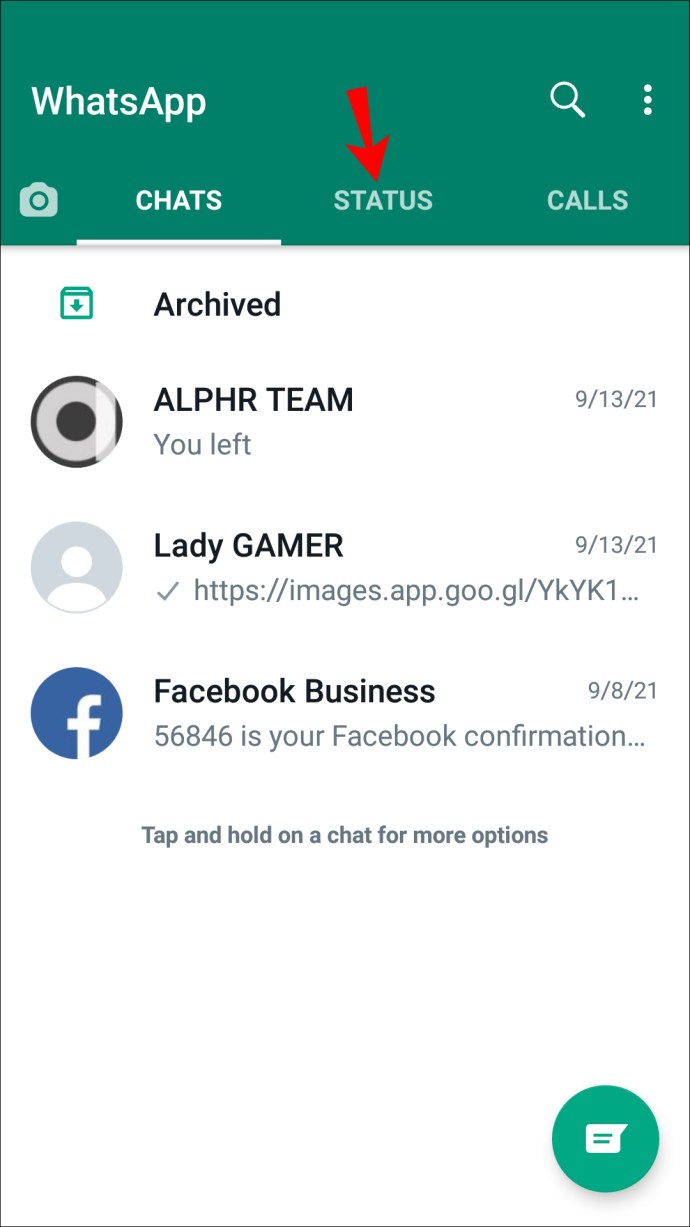
- اضغط على أيقونة القلم الرصاص في الزاوية اليمنى السفلية.
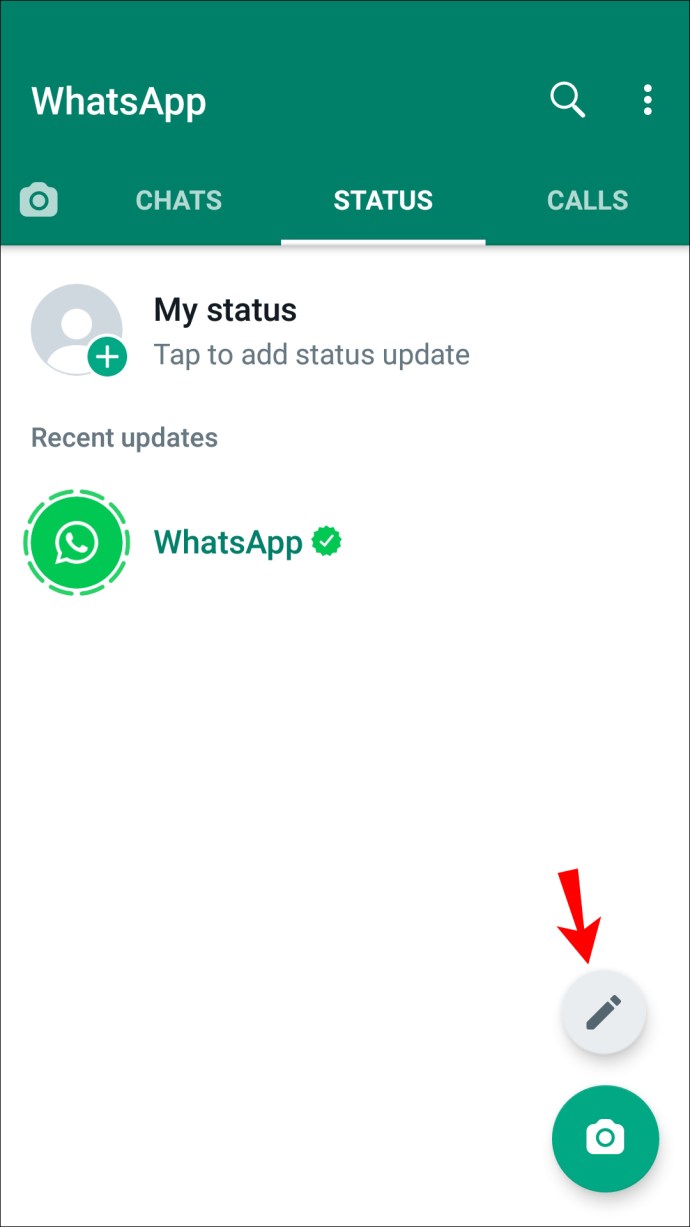
- الصق الرابط الذي ترغب في مشاركته واضغط على السهم الأخضر.
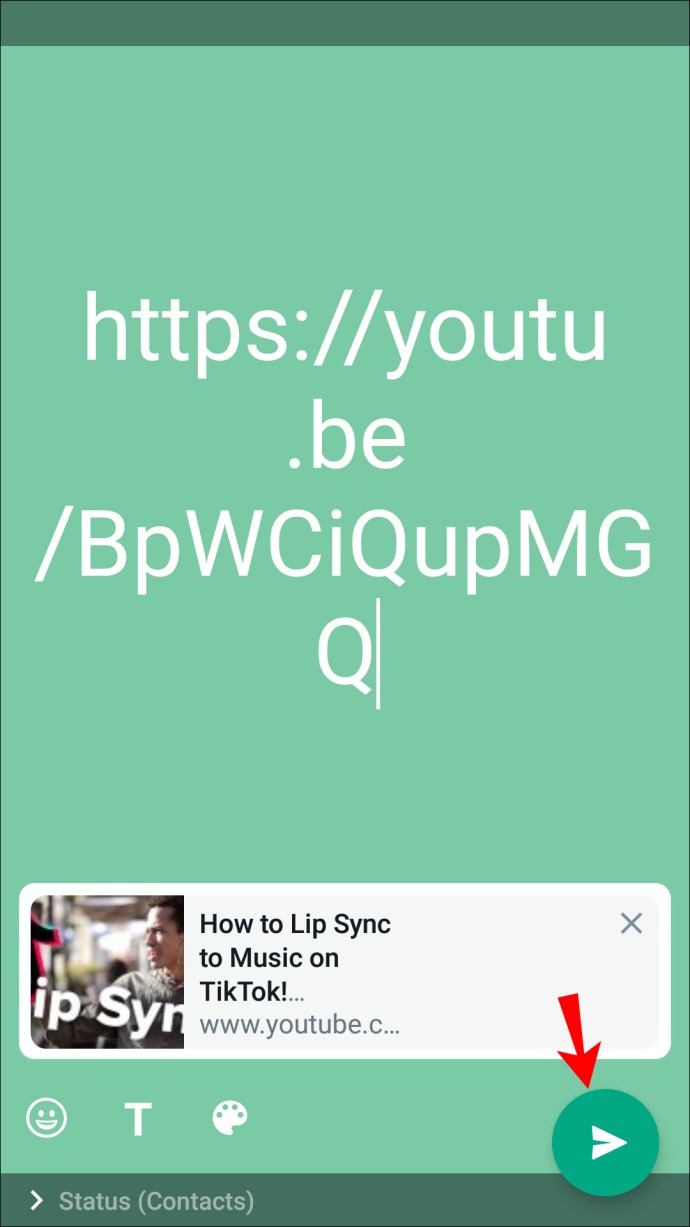
- بمجرد نشر القصة على WhatsApp ، سترى خيار مشاركتها على Facebook. حدده.
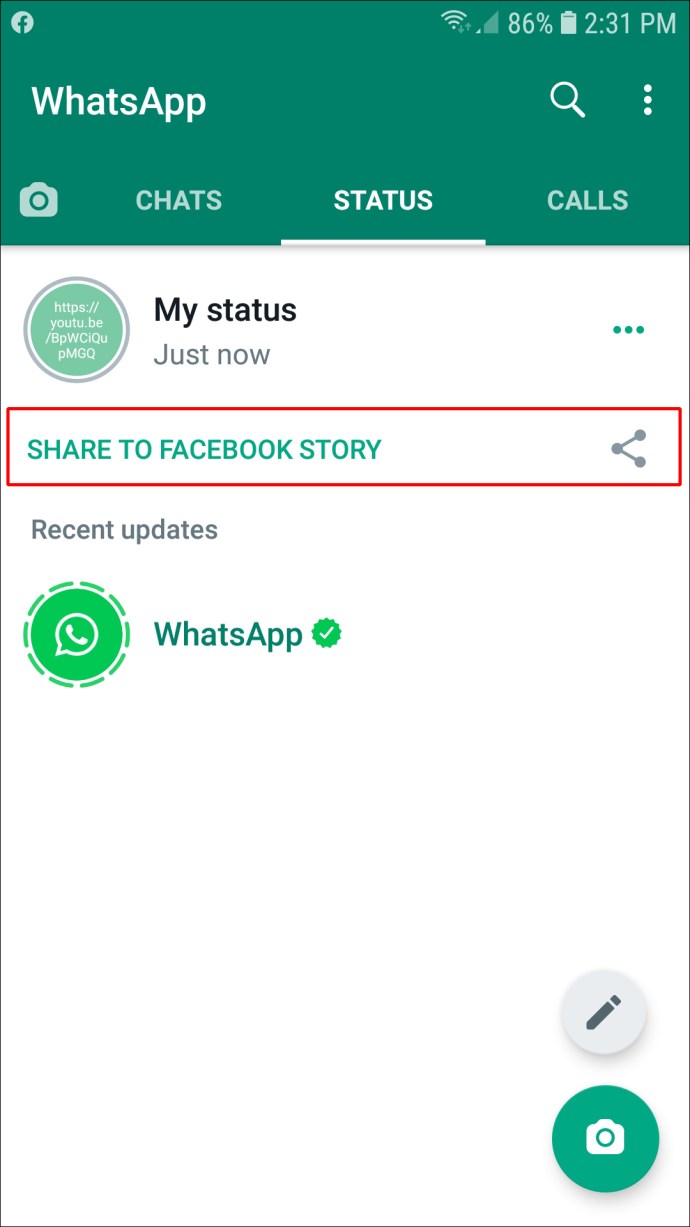
- اضغط على "مشاركة الآن".
بعد نشرها على Facebook ، يمكنك حذف القصة من WhatsApp.
استخدم Instagram
الطريقة الأخيرة لنشر رابط إلى قصة على Facebook هي استخدام Instagram. أولاً ، تنشر قصة على Instagram برابط ثم تشاركها في قصة على Facebook. للقيام بذلك ، يجب أن يكون لديك ملف شخصي تم التحقق منه أو ما لا يقل عن 10000 متابع ، مما يعني أن هذه الطريقة لن تعمل مع الجميع.
إذا كنت تتطابق مع المعايير ، فاتبع هذه الخطوات لإضافة رابط إلى قصة Instagram ومشاركته على Facebook:
- انتقل إلى موقع الويب الذي ترغب في مشاركته في قصتك وانسخ الرابط الخاص بها.
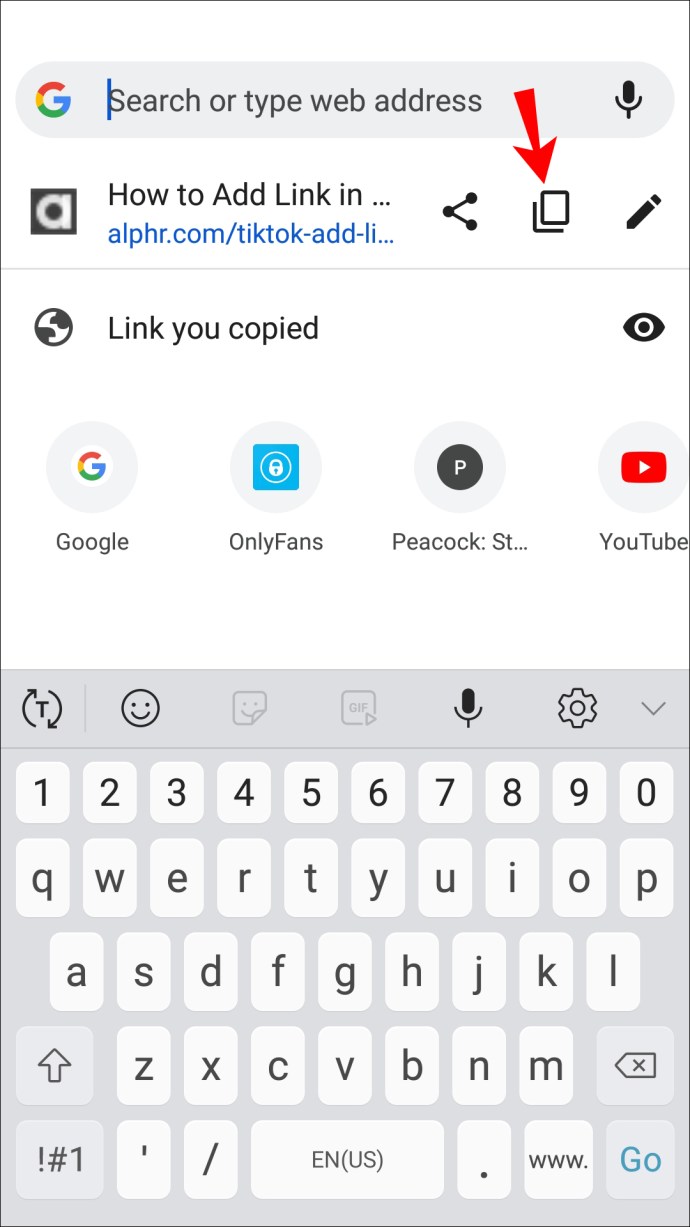
- افتح Instagram. إذا لم يكن لديك التطبيق ، فقم بتنزيله هنا.
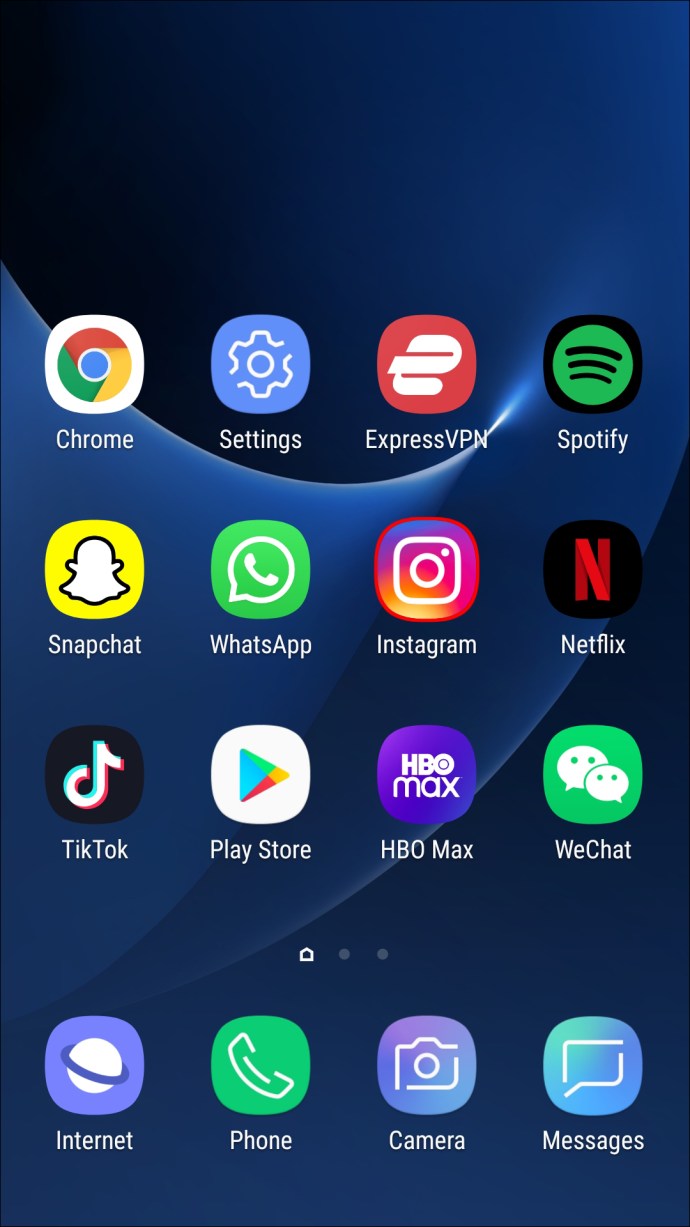
- اضغط على صورة ملفك الشخصي مع علامة الجمع الزرقاء في الزاوية العلوية اليسرى لإضافة قصة.
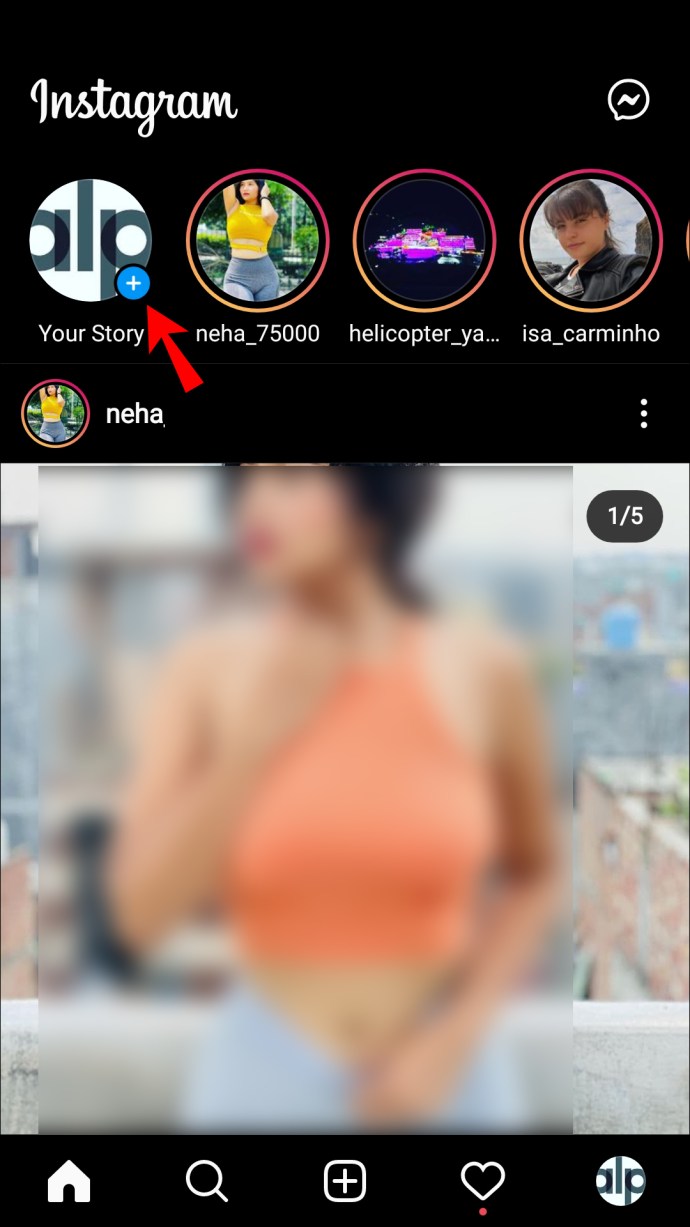
- قم بتحميل صورة من معرض الصور الخاص بك أو التقط واحدة.
- انقر على رمز رابط السلسلة في الجزء العلوي والصق الرابط من الخطوة الأولى ضمن "رابط الويب".
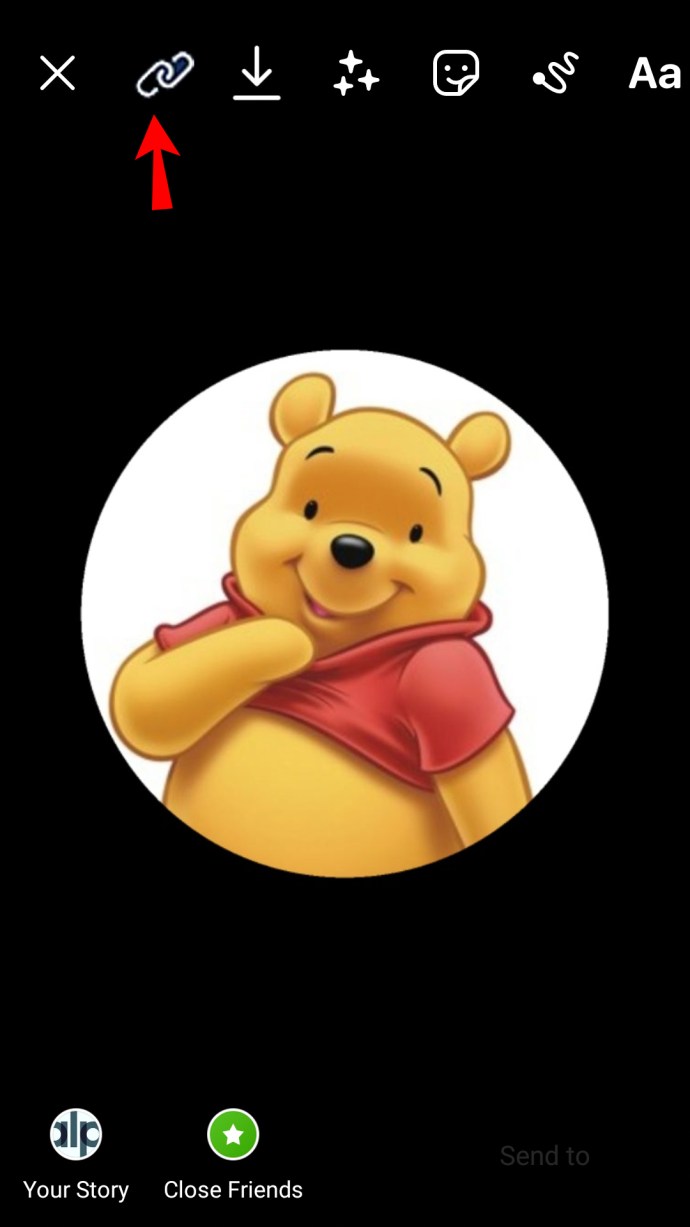
- انشر قصتك وشاركها على Facebook.
مشاركة مواقع مفيدة وممتعة مع الآخرين
من خلال تعلم كيفية إضافة روابط إلى قصص Facebook الخاصة بك ، يمكنك مشاركة محتوى مفيد ومثير للاهتمام مع أصدقائك ، والإعلان عن الشركات الصغيرة ، وتنظيم الالتماسات ، والترويج للأحداث ، وما إلى ذلك. على الرغم من أن Facebook ليس لديه خيار يتيح لك إدراج رابط قابل للنقر عليه قصتك ، يمكنك استخدام طرق مختلفة لتحقيق ذلك ، اعتمادًا على النظام الأساسي الذي تستخدمه.
هل سبق لك إضافة روابط إلى قصة على Facebook؟ هل استخدمت إحدى الطرق التي ناقشناها؟ تقول لنا في قسم التعليقات أدناه.